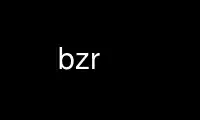
Il s'agit de la commande bzr qui peut être exécutée dans le fournisseur d'hébergement gratuit OnWorks en utilisant l'un de nos multiples postes de travail en ligne gratuits tels que Ubuntu Online, Fedora Online, l'émulateur en ligne Windows ou l'émulateur en ligne MAC OS
PROGRAMME:
Nom
bzr - Contrôle de version distribué nouvelle génération de Bazaar
SYNOPSIS
bzr commander [ options_commande ]
bzr vous aider
bzr vous aider commander
DESCRIPTION
Bazaar (ou bzr) est un système de contrôle de version distribué qui est puissant, convivial et
évolutif. Bazaar est un projet de Canonical Ltd et fait partie du projet GNU pour développer un
système d'exploitation gratuit.
Bazaar garde une trace des modifications apportées au code source du logiciel (ou à des informations similaires) ; te laisse
explorer qui l'a changé, quand et pourquoi ; fusionne les modifications simultanées ; et aide les gens à travailler
ensemble en équipe.
COMMAND APERÇU
bzr ajouter [DÉPOSER...]
Ajoutez des fichiers ou des répertoires spécifiés.
bzr alias [PRÉNOM]
Activer/désactiver et afficher les alias.
bzr annoter NOM DE FICHIER
Afficher l'origine de chaque ligne dans un fichier.
bzr lier [EMPLACEMENT]
Convertissez la branche actuelle en une extraction de la branche fournie.
bzr une succursale FROM_LOCATION [TO_LOCATION]
Créez une nouvelle branche qui est une copie d'une branche existante.
bzr branches [EMPLACEMENT]
Répertoriez les succursales disponibles à l'emplacement actuel.
bzr verrouiller [EMPLACEMENT]
Brisez un verrou mort.
bzr cat NOM DE FICHIER
Écrire le contenu d'un fichier à partir d'une révision donnée sur la sortie standard.
bzr choisissez [CHEMIN]
Validez l'arborescence de travail, la cohérence des branches et l'historique du référentiel.
bzr caisse [EMPLACEMENT DE LA SUCCURSALE] [TO_LOCATION]
Créez une nouvelle caisse d'une succursale existante.
bzr nettoyer-arbre
Supprimez les fichiers indésirables de l'arbre de travail.
bzr commettre [CHOISI...]
Valider les modifications dans une nouvelle révision.
bzr config [PRÉNOM]
Afficher, définir ou supprimer une option de configuration.
bzr conflits
Lister les fichiers avec des conflits.
bzr supprimé
Liste les fichiers supprimés dans l'arbre de travail.
bzr diff [DÉPOSER...]
Afficher les différences dans l'arbre de travail, entre les révisions ou les branches.
bzr dpush [EMPLACEMENT]
Poussez dans un VCS différent sans aucune métadonnée bzr personnalisée.
bzr Exporter DEST [BRANCH_OR_SUBDIR]
Exportez la révision actuelle ou passée vers un répertoire ou une archive de destination.
bzr vous aider [SUJET]
Afficher l'aide sur une commande ou un autre sujet.
bzr ignorer [NOM_MODÈLE...]
Ignorer les fichiers ou modèles spécifiés.
bzr ignoré
Répertoriez les fichiers ignorés et les modèles qui leur correspondent.
bzr info [EMPLACEMENT]
Afficher des informations sur une arborescence, une branche ou un référentiel de travail.
bzr init [EMPLACEMENT]
Transformez un répertoire en une branche versionnée.
bzr init-référentiel EMPLACEMENT
Créez un référentiel partagé pour les branches afin de partager l'espace de stockage.
bzr rejoindre ARBRE
Combinez un arbre dans son arbre contenant.
bzr Launchpad-connexion [PRÉNOM]
Affichez ou définissez l'ID utilisateur du Launchpad.
bzr miroir de la rampe de lancement [EMPLACEMENT]
Demandez à Launchpad de mettre en miroir une branche maintenant.
bzr Launchpad-open [EMPLACEMENT]
Ouvrez une page de branche Launchpad dans votre navigateur Web.
bzr enregistrer [DÉPOSER...]
Afficher l'historique d'une branche ou d'un sous-ensemble d'une branche.
bzr lp-trouver-proposition
Trouvez la proposition de fusion de cette révision.
bzr lp-propose-fusion [SUBMIT_BRANCH]
Proposer de fusionner une branche sur Launchpad.
bzr ls [CHEMIN]
Lister les fichiers dans une arborescence.
bzr fusionner [EMPLACEMENT]
Effectuez une fusion à trois.
bzr manquant [OTHER_BRANCH]
Afficher les révisions non fusionnées/non extraites entre deux branches.
bzr mkdir DIRECTION...
Créez un nouveau répertoire versionné.
bzr mv [NOMS...]
Déplacer ou renommer un fichier.
bzr entaille [SURNOM]
Imprimez ou définissez le surnom de la branche.
bzr un jeu [BRANCH_OR_REPO]
Compressez les données dans un référentiel.
bzr ping EMPLACEMENT
Ping un serveur intelligent Bazaar.
bzr plugins
Lister les plugins installés.
bzr tirer [EMPLACEMENT]
Transformez cette branche en miroir d'une autre branche.
bzr pousser [EMPLACEMENT]
Mettre à jour un miroir de cette branche.
bzr réconcilier [BRANCHE]
Réconcilier les métadonnées bzr dans une branche.
bzr reconfigurer [EMPLACEMENT]
Reconfigurez le type d'un répertoire bzr.
bzr registre-branche [URL_PUBLIC]
Enregistrez une branche avec launchpad.net.
bzr réapparaître [DÉPOSER...]
Refaire une fusion.
bzr supprimez [DÉPOSER...]
Supprimer des fichiers ou des répertoires.
bzr supprimer-branche [EMPLACEMENT]
Supprimer une branche.
bzr supprimer-arbre [EMPLACEMENT...]
Supprimez l'arborescence de travail d'une branche/d'une caisse donnée.
bzr renomme [DIR]
Afficher la liste des fichiers renommés.
bzr résoudre [DÉPOSER...]
Marquer un conflit comme résolu.
bzr revenir [DÉPOSER...]
Remettez les fichiers de l'arborescence de travail au contenu d'une révision précédente.
bzr revno [EMPLACEMENT]
Afficher le numéro de révision actuel.
bzr racine [NOM DE FICHIER]
Affiche le répertoire racine de l'arborescence.
bzr envoyer [SUBMIT_BRANCH] [PUBLIC_BRANCH]
Envoyez un e-mail ou créez une directive de fusion pour soumettre des modifications.
bzr besoin
Exécutez le serveur bzr.
bzr ranger [DÉPOSER...]
Mettez temporairement de côté certaines modifications de l'arborescence actuelle.
bzr signer-mes-engagements [EMPLACEMENT] [COMMISSAIRE]
Signez tous les commits par un commiter donné.
bzr scission ARBRE
Divisez un sous-répertoire d'une arborescence en une arborescence distincte.
bzr statuts [DÉPOSER...]
Afficher le résumé de l'état.
bzr interrupteur [TO_LOCATION]
Définir la branche d'une caisse et mettre à jour.
bzr Étiquette [TAG_NAME]
Créer, supprimer ou modifier une balise nommant une révision.
bzr étiquettes
Liste des balises.
bzr testament [BRANCHE]
Afficher le testament (formulaire de signature) d'une révision.
bzr délier
Convertissez la caisse actuelle en une branche normale.
bzr désengager [EMPLACEMENT]
Supprimez la dernière révision validée.
bzr déballer [SHELF_ID]
Restaurez les modifications mises en veille.
bzr Mise à jour [DIR]
Mettre à jour un arbre de travail vers une nouvelle révision.
bzr améliorer [URL]
Mettez à niveau un référentiel, une branche ou une arborescence de travail vers un format plus récent.
bzr vérifier-signatures [EMPLACEMENT]
Vérifiez toutes les signatures de commit.
bzr version
Afficher la version de bzr.
bzr info-version [EMPLACEMENT]
Afficher les informations sur la version de cet arbre.
bzr vue [DÉPOSER...]
Gérer les vues filtrées.
bzr whoami [PRÉNOM]
Afficher ou définir l'ID utilisateur bzr.
COMMAND RÉFÉRENCE
bzr --Aidez-moi
Alias pour "aide", voir "aide bzr".
bzr -?
Alias pour "aide", voir "aide bzr".
bzr -h
Alias pour "aide", voir "aide bzr".
bzr ?
Alias pour "aide", voir "aide bzr".
bzr ajouter [DÉPOSER...]
Options :
--dry-run Montrez ce qui serait fait, mais ne le faites pas
faire n'importe quoi en fait.
--file-ids-from ARG Rechercher les identifiants de fichier à partir de cette arborescence.
--help, -h Afficher le message d'aide.
--no-recurse, -N N'ajoute pas de manière récursive le contenu de
répertoires.
--quiet, -q Afficher uniquement les erreurs et les avertissements.
--usage Affiche le message d'utilisation et les options.
--verbose, -v Affiche plus d'informations.
Voir aussi : ignorer, supprimer
Ajoutez des fichiers ou des répertoires spécifiés.
En mode non récursif, tous les éléments nommés sont ajoutés, qu'ils aient été ou non
ignoré auparavant. Un avertissement est donné si l'un des fichiers nommés est déjà versionné.
En mode récursif (par défaut), les fichiers sont traités de la même manière mais le comportement de
répertoires est différent. Les répertoires déjà versionnés n'affichent pas d'avertissement.
Tous les répertoires, qu'ils soient déjà versionnés ou non, sont recherchés pour les fichiers ou
sous-répertoires qui ne sont ni versionnés ni ignorés, et ceux-ci sont ajoutés. Cette recherche
procède récursivement dans les répertoires versionnés. Si aucun nom n'est donné '.' est assumé.
Un avertissement sera affiché lorsque des arbres imbriqués sont rencontrés, à moins qu'ils ne soient explicitement
ignoré.
Par conséquent, le simple fait de dire « bzr ajouter » mettra à jour tous les fichiers qui sont actuellement inconnus.
L'ajout d'un fichier dont le répertoire parent n'est pas versionné ajoutera implicitement le parent, et
ainsi de suite jusqu'à la racine. Cela signifie que vous ne devriez jamais avoir besoin d'ajouter explicitement un répertoire,
ils seront simplement ajoutés lorsque vous ajouterez un fichier dans le répertoire.
--dry-run montrera quels fichiers seraient ajoutés, mais ne les ajoutera pas réellement.
--file-ids-from essaiera d'utiliser les identifiants de fichier du chemin fourni. Il recherche les identifiants
essayer de trouver un répertoire parent correspondant avec le même nom de fichier, puis par chemin pur.
Cette option est rarement nécessaire mais peut être utile lors de l'ajout du même fichier logique en deux
branches qui seront fusionnées plus tard (sans afficher les deux ajouts différents comme un conflit).
C'est également utile lors de la fusion d'un autre projet dans un sous-répertoire de celui-ci.
Tous les fichiers correspondant aux modèles de la liste ignorée ne seront pas ajoutés à moins qu'ils ne soient
explicitement mentionné.
En mode récursif, les fichiers plus gros que l'option de configuration add.maximum_file_size seront
être ignoré. Les éléments nommés ne sont jamais ignorés en raison de la taille du fichier.
bzr alias [PRÉNOM]
Options :
--help, -h Afficher le message d'aide.
--quiet, -q Afficher uniquement les erreurs et les avertissements.
--remove Supprime l'alias.
--usage Affiche le message d'utilisation et les options.
--verbose, -v Affiche plus d'informations.
Activer/désactiver et afficher les alias.
Exemples :
Afficher les alias actuels :
alias bzr
Afficher l'alias spécifié pour 'll' :
bzr alias ll
Définissez un alias pour 'll' :
bzr alias ll="log --line -r-10..-1"
Pour supprimer un alias pour 'll' :
alias bzr --remove ll
bzr ann
Alias pour "annoter", voir "bzr annoter".
bzr annoter NOM DE FICHIER
Options :
--all Afficher les annotations sur toutes les lignes.
--directory ARG, -d Branche sur laquelle opérer, au lieu de travailler
répertoire.
--help, -h Afficher le message d'aide.
--long Afficher la date de validation dans les annotations.
--quiet, -q Afficher uniquement les erreurs et les avertissements.
--revision ARG, -r Voir "help revisionspec" pour plus de détails.
--show-ids Affiche les identifiants des objets internes.
--usage Affiche le message d'utilisation et les options.
--verbose, -v Affiche plus d'informations.
Alias : ann, blâme, louange
Afficher l'origine de chaque ligne dans un fichier.
Cela imprime le fichier donné avec une annotation sur le côté gauche indiquant quel
révision, auteur et date d'introduction du changement.
Si l'origine est la même pour une série de lignes consécutives, elle n'est affichée qu'en haut,
à moins que l'option --all ne soit donnée.
bzr lier [EMPLACEMENT]
Options :
--directory ARG, -d Branche sur laquelle opérer, au lieu de travailler
répertoire.
--help, -h Afficher le message d'aide.
--quiet, -q Afficher uniquement les erreurs et les avertissements.
--usage Affiche le message d'utilisation et les options.
--verbose, -v Affiche plus d'informations.
Voir aussi : les caisses, délier
Convertissez la branche actuelle en une extraction de la branche fournie. Si aucune branche n'est
fourni, reliez-le au dernier emplacement lié.
Une fois convertis en un checkout, les commits doivent réussir sur la branche master avant de pouvoir
être appliqué à la succursale locale.
Les branches liées utilisent le surnom de sa branche principale à moins qu'il ne soit défini localement, dans lequel
La liaison de cas mettra à jour le pseudonyme local pour qu'il soit celui du maître.
bzr blâmer
Alias pour "annoter", voir "bzr annoter".
bzr une succursale FROM_LOCATION [TO_LOCATION]
Options :
--bind Lier la nouvelle branche à l'emplacement de départ.
--files-from ARG Récupère le contenu du fichier de cette arborescence.
--hardlink Liens physiques des fichiers d'arbre de travail où
de qualité.
--help, -h Afficher le message d'aide.
--no-tree Crée une branche sans arbre de travail.
--quiet, -q Afficher uniquement les erreurs et les avertissements.
--revision ARG, -r Voir "help revisionspec" pour plus de détails.
--stacked Crée une branche empilée faisant référence au
branche source. La nouvelle succursale sera
dépend de la disponibilité de la source
succursale pour toutes les opérations.
--standalone Ne pas utiliser de référentiel partagé, même si
disponible.
--switch Changer la caisse dans le courant
répertoire vers la nouvelle branche.
--usage Affiche le message d'utilisation et les options.
--use-existing-dir Par défaut, la branche échouera si le
le répertoire cible existe, mais n'existe pas
ont déjà un répertoire de contrôle. Cette
flag permettra à la branche de continuer.
--verbose, -v Affiche plus d'informations.
Alias : obtenir, cloner
Voir aussi : caisse
Créez une nouvelle branche qui est une copie d'une branche existante.
Si TO_LOCATION est omis, le dernier composant de FROM_LOCATION sera utilisé. Dans
en d'autres termes, "branch ../foo/bar" tentera de créer ./bar. Si le FROM_LOCATION a
aucun / ou séparateur de chemin intégré, le TO_LOCATION est dérivé du FROM_LOCATION par
suppression d'un schéma principal ou d'un identificateur de lecteur, le cas échéant. Par exemple, "branche lp:foo-bar"
tentera de créer ./foo-bar.
Pour récupérer la branche à partir d'une révision particulière, fournissez le paramètre --revision, comme dans
"branche foo/bar -r 5".
Les synonymes 'clone' et 'get' pour cette commande sont obsolètes.
bzr branches [EMPLACEMENT]
Options :
--help, -h Afficher le message d'aide.
--quiet, -q Afficher uniquement les erreurs et les avertissements.
--recursive, -R Recherche récursivement les branches plutôt
que de simplement regarder dans le spécifié
emplacement.
--usage Affiche le message d'utilisation et les options.
--verbose, -v Affiche plus d'informations.
Répertoriez les succursales disponibles à l'emplacement actuel.
Cette commande imprimera les noms de toutes les branches à l'emplacement actuel.
bzr verrouiller [EMPLACEMENT]
Options :
--config LOCATION est le répertoire où le
le verrouillage de configuration est.
--force Ne pas demander de confirmation avant
casser la serrure.
--help, -h Afficher le message d'aide.
--quiet, -q Afficher uniquement les erreurs et les avertissements.
--usage Affiche le message d'utilisation et les options.
--verbose, -v Affiche plus d'informations.
Brisez un verrou mort.
Cette commande brise un verrou sur un référentiel, une branche, un répertoire de travail ou un fichier de configuration.
ATTENTION : les verrous ne doivent être brisés que lorsque vous êtes sûr que le processus qui maintient le verrou
a été arrêté.
Vous pouvez obtenir des informations sur les serrures ouvertes via la commande 'bzr info [location]'.
Exemples :
bzr frein-serrure
bzr break-lock bzr+ssh://example.com/bzr/foo
bzr break-lock --conf ~/.bazar
bzr cat NOM DE FICHIER
Options :
--directory ARG, -d Branche sur laquelle opérer, au lieu de travailler
répertoire.
--filters Appliquer des filtres de contenu pour afficher le
formulaire de commodité.
--help, -h Afficher le message d'aide.
--name-from-revision Le nom du chemin dans l'ancienne arborescence.
--quiet, -q Afficher uniquement les erreurs et les avertissements.
--revision ARG, -r Voir "help revisionspec" pour plus de détails.
--usage Affiche le message d'utilisation et les options.
--verbose, -v Affiche plus d'informations.
Voir aussi : ls
Écrire le contenu d'un fichier à partir d'une révision donnée sur la sortie standard.
Si aucune révision n'est nominée, la dernière révision est utilisée.
Remarque : veillez à rediriger la sortie standard lorsque vous utilisez cette commande sur un fichier binaire.
bzr choisissez [CHEMIN]
Options :
--branch Vérifie la branche liée au courant
répertoire.
--help, -h Afficher le message d'aide.
--quiet, -q Afficher uniquement les erreurs et les avertissements.
--repo Vérifier le référentiel lié au
répertoire actuel.
--tree Vérifie l'arbre de travail lié au
répertoire actuel.
--usage Affiche le message d'utilisation et les options.
--verbose, -v Affiche plus d'informations.
Voir aussi : réconcilier
Validez l'arborescence de travail, la cohérence des branches et l'historique du référentiel.
Cette commande vérifie divers invariants sur le stockage de branche et de référentiel pour détecter les données
la corruption ou les bogues bzr.
L'arbre de travail et les vérifications de branche ne donneront une sortie que si un problème est détecté. le
les champs de sortie de la vérification du référentiel sont :
révisions
C'est juste le nombre de révisions vérifiées. Ce n'est pas
indiquer un problème.
fichiers versionnés
Il s'agit simplement du nombre de fichiers versionnés vérifiés. Ce
n'indique pas un problème.
ancêtres non référencés
Des textes ancêtres d'autres textes, mais
ne sont pas correctement référencés par l'ascendance de révision. C'est un
problème subtil que Bazaar peut contourner.
textes de fichiers uniques
Il s'agit du nombre total de contenus de fichiers uniques
vu dans les révisions vérifiées. Cela n'indique pas un problème.
textes de fichiers répétés
C'est le nombre total de textes répétés vus
dans les révisions vérifiées. Les textes peuvent être répétés lorsque leur fichier
les entrées sont modifiées, mais pas le contenu du fichier. Ce ne est pas
indiquer un problème.
Si aucune restriction n'est spécifiée, toutes les données du bazar trouvées à l'emplacement donné seront
être vérifié.
Exemples :
Vérifiez l'arbre et la branche à 'foo' :
vérification bzr --tree --branch foo
Vérifiez uniquement le référentiel à 'bar' :
bzr check --barre de dépôt
Vérifiez tout sur « baz » :
bzr vérifier baz
bzr enregistrement
Alias pour "commit", voir "bzr commit".
bzr caisse [EMPLACEMENT DE LA SUCCURSALE] [TO_LOCATION]
Options :
--files-from ARG Récupère le contenu du fichier de cette arborescence.
--hardlink Liens physiques des fichiers d'arbre de travail où
de qualité.
--help, -h Afficher le message d'aide.
--lightweight Effectuez une vérification légère.
Les caisses légères dépendent de l'accès
à la succursale pour chaque opération.
Les vérifications normales peuvent effectuer des
opérations comme diff et status sans
un tel accès, et également soutenir les
s'engage.
--quiet, -q Afficher uniquement les erreurs et les avertissements.
--revision ARG, -r Voir "help revisionspec" pour plus de détails.
--usage Affiche le message d'utilisation et les options.
--verbose, -v Affiche plus d'informations.
Pseudo : co
Voir aussi : branche, caisses, remove-tree, working-trees
Créez une nouvelle caisse d'une succursale existante.
Si BRANCH_LOCATION est omis, la vérification reconstituera un arbre de travail pour la branche
trouvé dans '.'. Ceci est utile si vous avez supprimé l'arbre de travail ou s'il n'a jamais été
créé - c'est-à-dire si vous avez poussé la branche vers son emplacement actuel en utilisant SFTP.
Si TO_LOCATION est omis, le dernier composant de BRANCH_LOCATION sera utilisé. Dans
en d'autres termes, "checkout ../foo/bar" tentera de créer ./bar. Si le BRANCH_LOCATION
n'a pas de / ou de séparateur de chemin intégré, le TO_LOCATION est dérivé du BRANCH_LOCATION
en supprimant un schéma principal ou un identifiant de lecteur, le cas échéant. Par exemple, "Commander
lp:foo-bar" tentera de créer ./foo-bar.
Pour récupérer la branche à partir d'une révision particulière, fournissez le paramètre --revision, comme dans
"checkout foo/bar -r 5". Notez que ce sera immédiatement obsolète [vous ne pouvez donc pas
commit] mais cela peut être utile (c'est-à-dire pour examiner l'ancien code.)
bzr ci
Alias pour "commit", voir "bzr commit".
bzr nettoyer-arbre
Options :
--detritus Supprimer les fichiers en conflit, fusionner et rétablir
sauvegardes et échec des répertoires d'autotest.
--directory ARG, -d Branche sur laquelle opérer, au lieu de travailler
répertoire.
--dry-run Afficher les fichiers à supprimer au lieu de supprimer
Eux.
--force Ne pas demander avant de supprimer.
--help, -h Afficher le message d'aide.
--ignored Supprime tous les fichiers ignorés.
--quiet, -q Afficher uniquement les erreurs et les avertissements.
--unknown Supprime les fichiers inconnus de bzr (par défaut).
--usage Affiche le message d'utilisation et les options.
--verbose, -v Affiche plus d'informations.
Supprimez les fichiers indésirables de l'arbre de travail.
Par défaut, seuls les fichiers inconnus, pas les fichiers ignorés, sont supprimés. Les fichiers versionnés ne sont jamais
supprimée.
Une autre classe est 'détritus', qui inclut les fichiers émis par bzr pendant les opérations normales
et autotests. (La valeur de ces fichiers diminue avec le temps.)
Si aucune option n'est spécifiée, les fichiers inconnus sont supprimés. Sinon, les drapeaux d'option sont
respectés et peuvent être combinés.
Pour vérifier ce que clean-tree fera, utilisez --dry-run.
bzr cloner
Alias pour "branche", voir "branche bzr".
bzr co
Alias pour "checkout", voir "bzr checkout".
bzr commettre [CHOISI...]
Options :
--author ARG Définit le nom de l'auteur, s'il est différent
du commettant.
--commit-time ARG Définir manuellement une heure de validation en utilisant commit
format de date, par exemple '2009-10-10 08:00:00
+0100'.
--exclude ARG, -x Ne pas tenir compte des modifications apportées à un
chemin.
--file MSGFILE, -F Prend le message de validation de ce fichier.
--fixes ARG Marquer un bogue comme étant corrigé par ceci
révision (voir "bugs d'aide de bzr").
--help, -h Afficher le message d'aide.
--local Effectuer un commit local dans une limite
branche. Les commits locaux ne sont pas poussés vers
la branche master jusqu'à un commit normal
est effectuée.
--lossy Lors de la validation d'une version étrangère
système de contrôle ne poussez pas les données qui peuvent
ne pas être représenté nativement.
--message ARG, -m Description de la nouvelle révision.
--quiet, -q Afficher uniquement les erreurs et les avertissements.
--show-diff, -p Lorsqu'aucun message n'est fourni, affiche le
diff avec le résumé de l'état dans
l'éditeur de messages.
--strict Refuser de s'engager s'il y a des inconnus
fichiers dans l'arbre de travail.
--unchanged Valide même si rien n'a changé.
--usage Affiche le message d'utilisation et les options.
--verbose, -v Affiche plus d'informations.
Alias : ci, enregistrement
Voir aussi : ajouter, bugs, hooks, uncommit
Valider les modifications dans une nouvelle révision.
Un message explicatif doit être donné pour chaque commit. Cela se fait souvent en utilisant le
option --message (obtenir le message à partir de la ligne de commande) ou en utilisant l'option --file
(obtenir le message à partir d'un fichier). Si aucune de ces options n'est donnée, un éditeur est
ouvert pour que l'utilisateur puisse saisir le message. Pour voir les fichiers modifiés dans le texte passe-partout
chargé dans l'éditeur, utilisez l'option --show-diff.
Par défaut, l'arbre entier est validé et la personne qui effectue la validation est supposée être
l'auteur. Ces valeurs par défaut peuvent être remplacées comme expliqué ci-dessous.
Validations sélectives :
Si les fichiers sélectionnés sont spécifiés, seules les modifications apportées à ces fichiers sont
engagé. Si un répertoire est spécifié, alors le répertoire et
tout en lui est engagé.
Lorsque des exclusions sont données, elles ont priorité sur les fichiers sélectionnés.
Par exemple, pour ne valider que les modifications dans foo, mais pas les modifications
dans foo/bar:
bzr commit foo -x foo/bar
Une validation sélective après une fusion n'est pas encore prise en charge.
Auteurs personnalisés :
Si l'auteur du changement n'est pas la même personne que l'auteur,
vous pouvez spécifier le nom de l'auteur à l'aide de l'option --author. le
le nom doit être dans le même format qu'un committer-id, par exemple
"John Doe[email protected]>". S'il y a plus d'un auteur de
le changement, vous pouvez spécifier l'option plusieurs fois, une fois pour chaque
auteur.
Vérifications:
Une erreur courante est d'oublier d'ajouter un nouveau fichier ou répertoire avant
exécuter la commande commit. L'option --strict vérifie les inconnus
fichiers et interrompt le commit s'il en trouve. Pré-engagement plus avancé
les contrôles peuvent être implémentés en définissant des crochets. Voir \*(Aq\*(Aqbzr help hooks\*(Aq\*(Aq
pour en savoir plus.
Points à noter:
Si vous commettez accidentellement les mauvaises modifications ou faites une faute d'orthographe
erreur dans le message de validation disons, vous pouvez utiliser la commande uncommit
pour le défaire. Voir \*(Aq\*(Aqbzr help uncommit\*(Aq\*(Aq pour plus de détails.
Les hooks peuvent également être configurés pour s'exécuter après un commit. Cela vous permet
pour déclencher des mises à jour vers des systèmes externes tels que des traqueurs de bogues. Les --fixes
peut être utilisée pour enregistrer l'association entre une révision et
un ou plusieurs bogues. Voir \*(Aq\*(Aqbzr help bugs\*(Aq\*(Aq pour plus de détails.
bzr config [PRÉNOM]
Options :
--all Affiche toutes les valeurs définies pour le
options de correspondance.
--directory ARG, -d Branche sur laquelle opérer, au lieu de travailler
répertoire.
--help, -h Afficher le message d'aide.
--quiet, -q Afficher uniquement les erreurs et les avertissements.
--remove Supprime l'option de la configuration
fichier.
--scope ARG Réduit la portée à la valeur spécifiée
fichier de configuration.
--usage Affiche le message d'utilisation et les options.
--verbose, -v Affiche plus d'informations.
Voir aussi : configuration
Afficher, définir ou supprimer une option de configuration.
Affiche la valeur active de l'option NAME.
Si --all est spécifié, NAME est interprété comme une expression régulière et toutes les correspondances
les options sont affichées en mentionnant leur portée et sans résoudre les références d'options dans
la valeur). La valeur active que bzr va prendre en compte est la première affichée
pour chaque option.
Si NAME n'est pas donné, --all .* est implicite (toutes les options sont affichées pour le
portée).
La définition d'une valeur est obtenue en utilisant NAME=value sans espaces. La valeur est définie dans le
la portée la plus pertinente et peut être vérifiée en affichant à nouveau l'option.
La suppression d'une valeur est obtenue en utilisant --remove NAME.
bzr conflits
Options :
--directory ARG, -d Branche sur laquelle opérer, au lieu de travailler
répertoire.
--help, -h Afficher le message d'aide.
--quiet, -q Afficher uniquement les erreurs et les avertissements.
--text Liste les chemins des fichiers avec des conflits de texte.
--usage Affiche le message d'utilisation et les options.
--verbose, -v Affiche plus d'informations.
Voir aussi : types de conflits, résoudre
Lister les fichiers avec des conflits.
Merge fera de son mieux pour combiner les changements dans deux branches, mais il existe certains types de
problèmes que seul un humain peut résoudre. Lorsqu'il les rencontrera, il marquera un conflit. UNE
conflit signifie que vous devez réparer quelque chose avant de pouvoir vous engager.
Les conflits sont normalement répertoriés sous forme de messages courts et lisibles par l'homme. Si --text est fourni,
les chemins d'accès des fichiers avec des conflits de texte sont répertoriés à la place. (Ceci est utile pour
modifier tous les fichiers avec des conflits de texte.)
Utilisez bzr resolve lorsque vous avez résolu un problème.
bzr de
Alias pour "supprimer", voir "bzr supprimer".
bzr supprimé
Options :
--directory ARG, -d Branche sur laquelle opérer, au lieu de travailler
répertoire.
--help, -h Afficher le message d'aide.
--quiet, -q Afficher uniquement les erreurs et les avertissements.
--show-ids Affiche les identifiants des objets internes.
--usage Affiche le message d'utilisation et les options.
--verbose, -v Affiche plus d'informations.
Voir aussi : ls, état
Liste les fichiers supprimés dans l'arbre de travail.
bzr di
Alias pour "diff", voir "bzr diff".
bzr diff
Alias pour "diff", voir "bzr diff".
bzr diff [DÉPOSER...]
Options :
--change ARG, -c Sélectionne les changements introduits par le
révision spécifiée. Voir aussi "aide
spéc révision".
--context ARG Nombre de lignes de contexte à afficher.
--diff-options ARG Passer ces options au diff externe
.
--format ARG, -F Format Diff à utiliser.
--help, -h Afficher le message d'aide.
--nouvelle branche/arbre ARG à comparer.
--ancienne branche/arbre ARG à partir de laquelle comparer.
--prefix ARG, -p Définir les préfixes ajoutés à l'ancien et au nouveau
noms de fichiers, comme deux valeurs séparées par un
côlon. (par exemple "ancien/:nouveau/").
--quiet, -q Afficher uniquement les erreurs et les avertissements.
--revision ARG, -r Voir "help revisionspec" pour plus de détails.
--usage Affiche le message d'utilisation et les options.
--using ARG Utilisez cette commande pour comparer des fichiers.
--verbose, -v Affiche plus d'informations.
Alias : di, dif
Voir aussi : statut
Afficher les différences dans l'arbre de travail, entre les révisions ou les branches.
Si aucun argument n'est fourni, toutes les modifications apportées à l'arborescence actuelle sont répertoriées. Si les fichiers sont
données, seules les modifications apportées à ces fichiers sont répertoriées. Des succursales distantes et multiples peuvent être
comparé en utilisant les options --old et --new. S'il n'est pas fourni, la valeur par défaut pour les deux est
dérivé du premier argument, le cas échéant, ou de l'arbre courant si aucun argument n'est fourni.
"bzr diff -p1" est équivalent à "bzr diff --prefix old/:new/", et produit des correctifs
approprié pour "patch -p1".
Notez que lors de l'utilisation de l'argument -r avec une plage de révisions, les différences sont
calculé entre les deux révisions spécifiées. C'est-à-dire que la commande n'affiche pas le
changements introduits par la première révision de la gamme. Cela diffère de la
interprétation des plages de révision utilisées par "bzr log" qui inclut la première révision dans
la gamme.
Valeurs de sortie :
1 - changé
2 - changements non représentables
3 - erreur
0 - pas de changement
Exemples :
Affiche la différence dans l'arbre de travail par rapport au dernier commit :
différence bzr
Différence entre l'arbre de travail et la révision 1 :
bzr diff-r1
Différence entre la révision 3 et la révision 1 :
bzr diff-r1..3
Différence entre la révision 3 et la révision 1 pour la branche xxx :
bzr diff-r1..3 xxx
Les changements introduits par la révision 2 (équivalent à -r1..2) :
bzr diff-c2
Pour voir les changements introduits par la révision X :
bzr diff-cX
Notez que dans le cas d'une fusion, l'option -c affiche les modifications
par rapport au parent gauche. Pour voir les changements contre
un autre parent, utilisez :
bzr diff -r ..X
Les changements entre la révision actuelle et la révision précédente
(équivalent à -c-1 et -r-2..-1)
bzr diff-r-2..
Afficher uniquement les différences pour le fichier NEWS :
bzr diff
Afficher les différences dans l'arbre de travail xxx pour le fichier NEWS :
bzr diff xxx/NOUVELLES
Montrez les différences entre la branche xxx et cet arbre de travail :
bzr diff --ancien xxx
Montrez les différences entre deux branches pour le fichier NEWS :
bzr diff --old xxx --new yyy
Identique à 'bzr diff' mais préfixe les chemins avec old/ et new/ :
bzr diff --prefix ancien/:nouveau/
Affichez les différences à l'aide d'un programme de comparaison personnalisé avec des options :
bzr diff --utilisation /usr/bin/diff --diff-options -wu
bzr dpush [EMPLACEMENT]
Options :
--directory ARG, -d Branche à partir de laquelle pousser, plutôt que celle
contenant le répertoire de travail.
--help, -h Afficher le message d'aide.
--no-rebase Ne pas rebase après push.
--quiet, -q Afficher uniquement les erreurs et les avertissements.
--remember Se souvenir de l'emplacement spécifié en tant que
défaut.
--strict Refuse de pousser s'il n'y a pas de validation
changements dans l'arbre de travail, --no-strict
désactive le contrôle.
--usage Affiche le message d'utilisation et les options.
--verbose, -v Affiche plus d'informations.
Poussez dans un VCS différent sans aucune métadonnée bzr personnalisée.
Cela rebasera ensuite la branche locale sur la branche distante à moins que le --no-rebase
est utilisée, auquel cas les deux branches seront désynchronisées après le push.
bzr Exporter DEST [BRANCH_OR_SUBDIR]
Options :
--directory ARG, -d Branche sur laquelle opérer, au lieu de travailler
répertoire.
--filters Appliquer des filtres de contenu pour exporter le
forme commode.
--format ARG Type de fichier vers lequel exporter.
--help, -h Afficher le message d'aide.
--per-file-timestamps Définit l'heure de modification des fichiers à cette
de la dernière révision dans laquelle il a été
changé.
--quiet, -q Afficher uniquement les erreurs et les avertissements.
--revision ARG, -r Voir "help revisionspec" pour plus de détails.
--root ARG Nom du répertoire racine dans le
fichier exporté.
--uncommitted Exporte plutôt le contenu de l'arbre de travail
que celui de la dernière révision.
--usage Affiche le message d'utilisation et les options.
--verbose, -v Affiche plus d'informations.
Exportez la révision actuelle ou passée vers un répertoire ou une archive de destination.
Si aucune révision n'est spécifiée, ceci exporte la dernière révision validée.
Le format peut être un nom "d'exportateur", tel que tar, tgz, tbz2. Si aucun n'est donné, essayez de trouver
le format avec l'extension. Si aucune extension n'est trouvée exporte vers un répertoire (équivalent
à --format=dir).
Si root est fourni, il sera utilisé comme répertoire racine dans les formats de conteneur (tar,
zip, etc.). S'il n'est pas fourni, le nom de fichier exporté sera par défaut. L'option racine
n'a aucun effet pour le format 'dir'.
Si branche est omis, la branche contenant le répertoire de travail actuel sera
utilisé.
Remarque : L'exportation de l'arborescence avec des noms de fichiers non ASCII vers zip n'est pas prise en charge.
================= ==========================
Formats pris en charge Détecté automatiquement par extension
================= ==========================
dir (aucun)
goudron .tar
tbz2 .tar.bz2, .tbz2
tgz .tar.gz, .tgz
zip .zip
================= ==========================
bzr obtenez
Alias pour "branche", voir "branche bzr".
bzr vous aider [SUJET]
Options :
--help, -h Afficher le message d'aide.
--long Afficher l'aide sur toutes les commandes.
--quiet, -q Afficher uniquement les erreurs et les avertissements.
--usage Affiche le message d'utilisation et les options.
--verbose, -v Affiche plus d'informations.
Alias : ?, --help, -?, -h
Voir aussi : sujets
Afficher l'aide sur une commande ou un autre sujet.
bzr ignorer [NOM_MODÈLE...]
Options :
--default-rules Affiche les règles d'ignorer par défaut qui
bzr utilise.
--directory ARG, -d Branche sur laquelle opérer, au lieu de travailler
répertoire.
--help, -h Afficher le message d'aide.
--quiet, -q Afficher uniquement les erreurs et les avertissements.
--usage Affiche le message d'utilisation et les options.
--verbose, -v Affiche plus d'informations.
Voir aussi : ignoré, modèles, état
Ignorer les fichiers ou modèles spécifiés.
Voir \*(Aq\*(Aqbzr help patterns\*(Aq\*(Aq pour plus de détails sur la syntaxe des modèles.
Si un fichier .bzrigore n'existe pas, la commande ignore en créera un et ajoutera le
fichiers ou modèles spécifiés dans le fichier nouvellement créé. La commande ignore sera également
ajouter automatiquement le fichier .bzrigore à versionner. Création d'un fichier .bzrigore sans
l'utilisation de la commande ignore nécessitera une commande add explicite.
Pour supprimer des modèles de la liste des ignorés, modifiez le fichier .bzrignore. Après ajout, édition
ou en supprimant ce fichier soit indirectement en utilisant cette commande, soit directement en utilisant un
éditeur, assurez-vous de le valider.
Bazaar prend également en charge un fichier d'ignorer global ~/.bazar/ignorer. Sous Windows, l'ignorer global
se trouve dans le répertoire des données de l'application sous C:\Documents et
Réglages\ \Application Data\Bazaar\2.0\ignore. Les ignores globaux ne sont pas touchés par
cette commande. Le fichier d'ignorer global peut être édité directement à l'aide d'un éditeur.
Motifs préfixés par '!' sont des exceptions pour ignorer les modèles et prendre le pas sur
ignore régulièrement. De telles exceptions sont utilisées pour spécifier les fichiers qui doivent être versionnés qui
serait autrement ignoré.
Motifs préfixés par '!!' agissent comme des modèles d'ignorer réguliers, mais ont la priorité sur le
'!' modèles d'exception.
Remarques :
* Ignorer les modèles contenant des caractères génériques shell doit être cité à partir de
le shell sur Unix.
* Ignorer les modèles commençant par "#" agissent comme des commentaires dans le fichier ignore.
Pour ignorer les modèles commençant par ce caractère, utilisez le préfixe « RE : ».
Exemples :
Ignorez le Makefile de niveau supérieur :
bzr ignorer ./Makefile
Ignorer les fichiers .class dans tous les répertoires... :
bzr ignorer "*.class"
...mais n'ignorez pas "special.class":
bzr ignore "!special.class"
Ignorez les fichiers dont le nom commence par le caractère "#":
bzr ignorer "RE:^#"
Ignorez les fichiers .o sous le répertoire lib :
bzr ignore "lib/**/*.o"
Ignorez les fichiers .o sous le répertoire lib :
bzr ignore "RE:lib/.*\.o"
Ignorez tout sauf le répertoire de niveau supérieur "debian":
bzr ignore "RE:(?!debian/).*"
Ignorez tout sauf le répertoire de niveau supérieur "local",
mais ignorez toujours les fichiers de sauvegarde automatique se terminant par ~, même sous local/ :
bzr ignorer "*"
bzr ignore "!./local"
bzr ignorer "!!*~"
bzr ignoré
Options :
--directory ARG, -d Branche sur laquelle opérer, au lieu de travailler
répertoire.
--help, -h Afficher le message d'aide.
--quiet, -q Afficher uniquement les erreurs et les avertissements.
--usage Affiche le message d'utilisation et les options.
--verbose, -v Affiche plus d'informations.
Voir aussi : ignorer, ls
Répertoriez les fichiers ignorés et les modèles qui leur correspondent.
Répertoriez tous les fichiers ignorés et le modèle d'ignorer qui a causé l'ignorance du fichier.
Alternativement, pour lister uniquement les fichiers :
bzr ls --ignoré
bzr info [EMPLACEMENT]
Options :
--help, -h Afficher le message d'aide.
--quiet, -q Afficher uniquement les erreurs et les avertissements.
--usage Affiche le message d'utilisation et les options.
--verbose, -v Affiche plus d'informations.
Voir aussi : référentiels, revno, working-trees
Afficher des informations sur une arborescence, une branche ou un référentiel de travail.
Cette commande affichera tous les emplacements et formats connus associés à l'arbre, la branche ou
dépôt.
En mode détaillé, des informations statistiques sont incluses avec chaque rapport. A voir étendu
informations statistiques, utilisez un niveau de verbosité de 2 ou plus en spécifiant le verbeux
option plusieurs fois, par exemple -vv.
Les branches et les arbres fonctionnels signaleront également toute révision manquante.
Exemples :
Afficher des informations sur le format et les emplacements associés :
info bzr
Affichez ce qui précède avec les informations de format étendues et
statistiques de base (comme le nombre de fichiers dans l'arbre de travail et
nombre de révisions dans la branche et le référentiel) :
bzr info -v
Affichez ce qui précède avec le nombre de committers dans la branche :
bzr info-vv
bzr init [EMPLACEMENT]
Options :
--append-revisions-only Ne jamais modifier les revnos ou le journal existant.
N'y ajoutez que des révisions.
--create-prefix Crée le chemin menant à la branche
s'il n'existe pas déjà.
--format ARG Spécifie un format pour cette branche. Voir
"formats d'aide".
--2a Format pour la série bzr 2.0. Les usages
stockage de compression de groupe. Fournit des riches
racines qui sont une transition à sens unique.
--default Format pour la série bzr 2.0. Les usages
stockage de compression de groupe. Fournit des riches
racines qui sont une transition à sens unique.
--development-colo Le format 2a avec support expérimental
pour les succursales colocalisées.
--pack-0.92 Format basé sur les packs utilisé dans la série 1.x.
Introduit en 0.92. Interopère avec
les référentiels bzr avant 0.92 mais ne peuvent pas
être lu par bzr < 0.92.
--help, -h Afficher le message d'aide.
--no-tree Crée une branche sans arbre de travail.
--quiet, -q Afficher uniquement les erreurs et les avertissements.
--usage Affiche le message d'utilisation et les options.
--verbose, -v Affiche plus d'informations.
Voir aussi : branch, checkout, init-repository
Transformez un répertoire en une branche versionnée.
Utilisez-le pour créer une branche vide ou avant d'importer un projet existant.
S'il existe un référentiel dans un répertoire parent de l'emplacement, l'historique du
branche sera stocké dans le référentiel. Sinon, init crée une branche autonome qui
porte son propre historique dans le répertoire .bzr.
S'il y a déjà une branche à l'emplacement mais qu'elle n'a pas d'arbre fonctionnel, l'arbre peut être
rempli avec 'bzr checkout'.
Recette pour importer une arborescence de fichiers :
cd ~/projet
initialisation de bzr
bzr ajouter.
statut bzr
bzr commit -m "projet importé"
bzr dépôt d'initialisation
Alias pour "init-repository", voir "bzr init-repository".
bzr init-référentiel EMPLACEMENT
Options :
--format ARG Spécifiez un format pour ce référentiel.
Voir "formats d'aide bzr" pour plus de détails.
--2a Format pour la série bzr 2.0. Les usages
stockage de compression de groupe. Fournit des riches
racines qui sont une transition à sens unique.
--default Format pour la série bzr 2.0. Les usages
stockage de compression de groupe. Fournit des riches
racines qui sont une transition à sens unique.
--development-colo Le format 2a avec support expérimental
pour les succursales colocalisées.
--pack-0.92 Format basé sur les packs utilisé dans la série 1.x.
Introduit en 0.92. Interopère avec
les référentiels bzr avant 0.92 mais ne peuvent pas
être lu par bzr < 0.92.
--help, -h Afficher le message d'aide.
--no-trees Les branches du référentiel seront par défaut
de ne pas avoir d'arbre fonctionnel.
--quiet, -q Afficher uniquement les erreurs et les avertissements.
--usage Affiche le message d'utilisation et les options.
--verbose, -v Affiche plus d'informations.
Alias : init-repo
Voir aussi : branch, checkout, init, référentiels
Créez un référentiel partagé pour les branches afin de partager l'espace de stockage.
Les nouvelles branches créées sous le répertoire du référentiel stockeront leurs révisions dans le
référentiel, pas dans le répertoire de la branche. Pour les branches avec un historique partagé, cela réduit
la quantité de stockage nécessaire et accélère la création de nouvelles branches.
Si l'option --no-trees est donnée, les branches du référentiel n'auront pas
arbres de travail par défaut. Ils existeront toujours en tant que répertoires sur le disque, mais ils ne
avoir des copies séparées des fichiers à une certaine révision. Cela peut être utile pour
référentiels qui stockent les succursales avec lesquelles on interagit via des caisses ou à distance
branches, comme sur un serveur.
Exemples :
Créez un référentiel partagé contenant uniquement des branches :
bzr init-repo --no-trees dépôt
bzr init repo/tronc
Faites une caisse légère ailleurs :
bzr checkout --repo léger/trunk trunk-checkout
caisse de cd
(ajouter des fichiers ici)
bzr rejoindre ARBRE
Options :
--help, -h Afficher le message d'aide.
--quiet, -q Afficher uniquement les erreurs et les avertissements.
--usage Affiche le message d'utilisation et les options.
--verbose, -v Affiche plus d'informations.
Voir aussi : diviser
Combinez un arbre dans son arbre contenant.
Cette commande requiert que l'arborescence cible soit dans un format racine riche.
L'argument TREE doit être un arbre indépendant, à l'intérieur d'un autre arbre, mais n'en faisant pas partie.
(De tels arbres peuvent être produits par "bzr split", mais aussi en exécutant "bzr branch" avec le
cible à l'intérieur d'un arbre.)
Le résultat est un arbre combiné, le sous-arbre n'étant plus une partie indépendante. C'est
marqué comme une fusion du sous-arbre dans l'arbre contenant, et tout l'historique est préservé.
bzr Launchpad-connexion [PRÉNOM]
Options :
--help, -h Afficher le message d'aide.
--no-check Ne vérifie pas que le nom d'utilisateur est valide.
--quiet, -q Afficher uniquement les erreurs et les avertissements.
--usage Affiche le message d'utilisation et les options.
--verbose, -v Affiche plus d'informations.
Alias : lp-login
Affichez ou définissez l'ID utilisateur du Launchpad.
Lors de la communication avec le Launchpad, certaines commandes doivent connaître votre ID utilisateur Launchpad.
Cette commande peut être utilisée pour définir ou afficher l'ID utilisateur que Bazaar utilisera pour de tels
communication.
Exemples :
Afficher l'ID du Launchpad de l'utilisateur actuel :
bzr launchpad-connexion
Définissez l'ID du Launchpad de l'utilisateur actuel sur « bob » :
bzr launchpad-connexion bob
bzr miroir de la rampe de lancement [EMPLACEMENT]
Options :
--help, -h Afficher le message d'aide.
--quiet, -q Afficher uniquement les erreurs et les avertissements.
--usage Affiche le message d'utilisation et les options.
--verbose, -v Affiche plus d'informations.
Alias : lp-miroir
Demandez à Launchpad de mettre en miroir une branche maintenant.
bzr Launchpad-open [EMPLACEMENT]
Options :
--dry-run N'ouvre pas réellement le navigateur. Juste
dire l'URL que nous utiliserions.
--help, -h Afficher le message d'aide.
--quiet, -q Afficher uniquement les erreurs et les avertissements.
--usage Affiche le message d'utilisation et les options.
--verbose, -v Affiche plus d'informations.
Alias : lp-open
Ouvrez une page de branche Launchpad dans votre navigateur Web.
bzr enregistrer [DÉPOSER...]
Options :
--authors ARG Quels noms lister comme auteurs - d'abord,
tout ou commiter.
--change ARG, -c Affiche uniquement la révision spécifiée. Voir
aussi "help revisionspec".
--exclude-common-ancestry Afficher uniquement les révisions qui ne sont pas
partie des deux ascendances (exiger
-rX..Y).
--forward Afficher du plus ancien au plus récent.
--help, -h Afficher le message d'aide.
--include-merged Afficher les révisions fusionnées comme --levels 0
t.
--levels N, -n Nombre de niveaux à afficher - 0 pour tous,
1 pour plat.
--limit N, -l Limite la sortie au premier N
révisions.
--log-format ARG Utilise le format de journal spécifié.
--gnu-changelog Format utilisé par les fichiers GNU ChangeLog.
--line Format de journal avec une ligne par révision.
--long Format de journal détaillé.
--short Format de journal modérément court.
--match ARG, -m Afficher les révisions dont les propriétés correspondent
cette expression.
--match-author ARG Afficher les révisions dont les auteurs correspondent
expression.
--match-bugs ARG Afficher les révisions dont les bogues correspondent à cela
expression.
--match-committer ARG Afficher les révisions dont le committer correspond
cette expression.
--match-message ARG Afficher les révisions dont le message correspond
cette expression.
--omit-merges Ne pas signaler les commits avec plus d'un
parent.
--quiet, -q Afficher uniquement les erreurs et les avertissements.
--revision ARG, -r Voir "help revisionspec" pour plus de détails.
--show-diff, -p Afficher les modifications apportées à chaque révision sous forme de
pièce.
--show-ids Affiche les identifiants des objets internes.
--signatures Affiche la validité de la signature numérique.
--timezone ARG Afficher le fuseau horaire comme local, original ou
UTC.
--usage Affiche le message d'utilisation et les options.
--verbose, -v Afficher les fichiers modifiés à chaque révision.
Voir aussi : log-formats, revisionspec
Afficher l'historique d'une branche ou d'un sous-ensemble d'une branche.
log est l'outil par défaut de bzr pour explorer l'historique d'une branche. La branche à utiliser est
extrait du premier paramètre. Si aucun paramètre n'est donné, la branche contenant le
répertoire de travail est enregistré. Voici quelques exemples simples :
bzr log enregistre la branche actuelle
bzr log foo.py enregistre un fichier dans sa branche
journal bzr http://server/branch connecter une branche sur un serveur
Le filtrage, l'ordre et les informations affichés pour chaque révision peuvent être contrôlés comme
expliqué ci-dessous. Par défaut, toutes les révisions sont affichées triées (topologiquement) de sorte que les plus récentes
les révisions apparaissent avant les plus anciennes et les descendants apparaissent toujours avant les ancêtres. Si
affichées, les révisions fusionnées sont affichées en retrait sous la révision dans laquelle elles ont été
fusionné.
Contrôle de sortie :
Le format du journal contrôle la façon dont les informations sur chaque révision sont
affiché. Les formats de journal standard sont appelés \*(Aq\*(Aqlong\*(Aq\*(Aq,
\*(Aq\*(Aqcourt\*(Aq\*(Aq
et \*(Aq\*(Aqline\*(Aq\*(Aq. La valeur par défaut est longue. Voir \*(Aq\*(Aqbzr help
formats-journaux\*(Aq\*(Aq
pour plus de détails sur les formats de journaux.
Les options suivantes peuvent être utilisées pour contrôler quelles informations sont
affiché:
-l N affiche un maximum de N révisions
-n N affiche N niveaux de révisions (0 pour tous, 1 pour réduit)
-v afficher un résumé d'état (delta) pour chaque révision
-p affiche un diff (patch) pour chaque révision
--show-ids affiche les identifiants de révision (et les identifiants de fichier), pas seulement les revnos
Notez que le nombre par défaut de niveaux à afficher est fonction du
format de journal. Si l'option -n n'est pas utilisée, les formats de journal standard s'affichent
juste le niveau supérieur (ligne principale).
Les résumés d'état sont affichés à l'aide d'indicateurs d'état comme A, M, etc. Pour voir
les changements expliqués en utilisant des mots comme \*(Aq\*(Aqadded\*(Aq\*(Aq et
\*(Aq\*(Aqmodifié\*(Aq\*(Aq
à la place, utilisez l'option -vv.
Contrôle des commandes :
Pour afficher les révisions de la plus ancienne à la plus récente, utilisez l'option --forward.
Dans la plupart des cas, l'utilisation de cette option aura peu d'impact sur le total
le temps nécessaire pour produire un journal, bien que --forward ne le fasse pas de manière incrémentielle
afficher les révisions comme --reverse le fait quand il le peut.
Filtrage des révisions :
L'option -r peut être utilisée pour spécifier quelle révision ou plage de révisions
filtrer contre. Les différentes formes sont présentées ci-dessous :
-rX afficher la révision X
-rX.. afficher la révision X et supérieure
-r..Y affichage jusqu'à et y compris la révision Y
-rX..Y affichage de X à Y inclus
Voir \*(Aq\*(Aqbzr help revisionspec\*(Aq\*(Aq pour plus de détails sur la façon de spécifier X et Y.
Quelques exemples courants sont donnés ci-dessous :
-r-1 n'affiche que le pourboire
-r-10.. affiche les 10 dernières révisions principales
-rsubmit:.. afficher les nouveautés sur cette branche
-rancestor:path.. afficher les changements depuis l'ancêtre commun de ce
branche et celle à l'emplacement chemin
-rdate:hier.. afficher les changements depuis hier
Lors de l'enregistrement d'une plage de révisions à l'aide de -rX..Y, le journal commence à
révision Y et recherche dans l'historique à travers le primaire
("gauche") parents jusqu'à ce qu'il trouve X. Lors de l'enregistrement juste le
niveau supérieur (en utilisant -n1), une erreur est signalée si X n'est pas trouvé
le long du chemin. Si la journalisation à plusieurs niveaux est utilisée (-n0), X peut être
une révision de fusion imbriquée et le journal sera tronqué en conséquence.
Filtrage des chemins :
Si des paramètres sont donnés et que le premier n'est pas une branche, le journal
seront filtrés pour n'afficher que les révisions qui ont changé le
fichiers ou répertoires nommés.
Les noms de fichiers sont interprétés dans leur contexte historique. Pour enregistrer un
fichier supprimé, spécifiez une plage de révisions afin que le fichier existait à
la fin ou le début de la plage.
Le contexte historique est également important lors de l'interprétation des chemins d'accès des
fichiers/répertoires renommés. Considérez l'exemple suivant :
* révision 1 : ajouter tutorial.txt
* révision 2 : modifier tutorial.txt
* révision 3 : renommer tutorial.txt en guide.txt ; ajouter tutorial.txt
Dans ce cas:
* \*(Aq\*(Aqbzr log guide.txt\*(Aq\*(Aq enregistrera le fichier ajouté dans la révision 1
* \*(Aq\*(Aqbzr log tutorial.txt\*(Aq\*(Aq enregistrera le nouveau fichier ajouté dans la révision 3
* \*(Aq\*(Aqbzr log -r2 -p tutorial.txt\*(Aq\*(Aq affichera les modifications apportées à
le fichier original dans la révision 2.
* \*(Aq\*(Aqbzr log -r2 -p guide.txt\*(Aq\*(Aq affichera un message d'erreur car il
n'y avait pas de fichier appelé guide.txt dans la révision 2.
Les renommages sont toujours suivis d'un journal. De par sa conception, il n'est pas nécessaire de
demander explicitement cela (et aucun moyen d'arrêter la journalisation d'un fichier
jusqu'à ce qu'il soit renommé pour la dernière fois).
Autre filtrage :
L'option --match peut être utilisée pour rechercher des révisions qui correspondent à un
expression régulière dans un message de commit, un commiter, un auteur ou un bogue.
Spécifier l'option plusieurs fois correspondra à l'un des
expressions. --match-author, --match-bugs, --match-committer et
--match-message ne peut être utilisé que pour correspondre à un champ spécifique.
Conseils & Astuces:
Les outils GUI et les IDE sont souvent meilleurs pour explorer l'historique que la commande
outils de ligne : vous pouvez préférer qlog ou viz de qbzr ou bzr-gtk, le
shell bzr-explorer ou l'interface Web Loggerhead. Voir le plugin
Guiderhttp://doc.bazaar.canonical.com/plugins/en/> et
<http://wiki.bazaar.canonical.com/IDEIntegration>.
Vous trouverez peut-être utile d'ajouter les alias ci-dessous à \*(Aq\*(Aqbazaar.conf\*(Aq\*(Aq:
[ALIAS]
astuce = log -r-1
haut = log -l10 --line
show = journal -v -p
\*(Aq\*(Aqbzr tip\*(Aq\*(Aq affichera alors la dernière révision tandis que \*(Aq\*(Aqbzr
haut\*(Aq\*(Aq
affichera les 10 dernières révisions principales. Pour voir les détails d'un
révision particulière X, \*(Aq\*(Aqbzr show -rX\*(Aq\*(Aq.
Si vous souhaitez approfondir une fusion X particulière,
utilisez \*(Aq\*(Aqbzr log -n0 -rX\*(Aq\*(Aq.
\*(Aq\*(Aqbzr log -v\*(Aq\*(Aq sur une branche avec beaucoup d'historique est actuellement
très lent. Un correctif pour ce problème est actuellement en cours de développement.
Avec ou sans ce correctif, il est recommandé qu'une plage de révision
être donné lors de l'utilisation de l'option -v.
bzr a un plugin générique de correspondance de texte intégral, bzr-search, qui peut être
utilisé pour trouver les révisions correspondant aux noms d'utilisateurs, aux messages de validation, etc.
Entre autres fonctionnalités, ce plugin peut trouver toutes les révisions contenant
une liste de mots mais pas d'autres.
Lors de l'exploration de l'histoire non principale sur de grands projets avec une
historique, les performances du journal peuvent être considérablement améliorées en installant
le plugin historycache. Ce plugin met en mémoire tampon les informations historiques
échanger de l'espace disque pour une vitesse plus rapide.
bzr lp-trouver-proposition
Options :
--help, -h Afficher le message d'aide.
--quiet, -q Afficher uniquement les erreurs et les avertissements.
--revision ARG, -r Voir "help revisionspec" pour plus de détails.
--usage Affiche le message d'utilisation et les options.
--verbose, -v Affiche plus d'informations.
Trouvez la proposition de fusion de cette révision.
Recherche la ou les propositions de fusion qui ont discuté de l'arrivée de la révision spécifiée. Cela marche
uniquement si le si le merged_revno a été enregistré pour la proposition de fusion. La ou les propositions sont
ouvert dans un navigateur Web.
Seule la révision spécifiée est recherchée. Pour trouver la révision principale qui l'a fusionné
dans mainline, utilisez la spécification de révision "mainline".
Donc, pour trouver la proposition de fusion qui a examiné la ligne 1 du fichier README :
bzr lp-find-proposal -r mainline:annotate:README:1
bzr lp-connexion
Alias pour « launchpad-login », voir « bzr launchpad-login ».
bzr lp-miroir
Alias pour « launchpad-mirror », voir « bzr launchpad-mirror ».
bzr lp-ouvrir
Alias pour « launchpad-open », voir « bzr launchpad-open ».
bzr lp-proposer
Alias pour "lp-propose-merge", voir "bzr lp-propose-merge".
bzr lp-propose-fusion [SUBMIT_BRANCH]
Options :
--approve Marquer la proposition comme approuvée
immédiatement, en définissant la valeur approuvée
révision au pourboire.
--fixes ARG Le bogue que cette proposition corrige.
--help, -h Afficher le message d'aide.
--message ARG, -m Valider le message.
--quiet, -q Afficher uniquement les erreurs et les avertissements.
--review ARG, -R Réviseur demandé et type facultatif.
--staging Propose la fusion sur le staging.
--usage Affiche le message d'utilisation et les options.
--verbose, -v Affiche plus d'informations.
Alias : lp-submit, lp-propose
Proposer de fusionner une branche sur Launchpad.
Cela ouvrira votre éditeur habituel pour fournir le commentaire initial. Lorsqu'il a créé le
proposition, il l'ouvrira dans votre navigateur Web par défaut.
La branche sera proposée pour fusionner dans SUBMIT_BRANCH. Si SUBMIT_BRANCH n'est pas
fourni, la branche de soumission mémorisée sera utilisée. Si aucune branche de soumission n'est mémorisée,
l'axe de développement sera utilisé.
Par défaut, l'équipe d'examen de SUBMIT_BRANCH sera invitée à examiner la fusion
proposition. Cela peut être remplacé en spécifiant --review (-R). Le paramètre la rampe de lancement
nom de compte du réviseur souhaité. Ceci peut éventuellement être suivi de '=' et le
type d'examen. Par example:
bzr lp-propose-merge --review jrandom --review review-team=qa
Cela proposera une fusion, demandera "jrandom" pour effectuer une revue de type non spécifié, et
demander à « l'équipe d'examen » d'effectuer un examen « qa ».
bzr lp-soumettre
Alias pour "lp-propose-merge", voir "bzr lp-propose-merge".
bzr ls [CHEMIN]
Options :
--directory ARG, -d Branche sur laquelle opérer, au lieu de travailler
répertoire.
--from-root Affiche les chemins relatifs à la racine du
branche.
--help, -h Afficher le message d'aide.
--ignored, -i Affiche les fichiers ignorés.
--kind ARG, -k Liste les entrées d'un genre particulier : fichier,
répertoire, lien symbolique.
--null, -0 Utiliser un séparateur ASCII NUL (\0) plutôt
qu'une nouvelle ligne.
--quiet, -q Afficher uniquement les erreurs et les avertissements.
--recursive, -R Récurse dans les sous-répertoires.
--revision ARG, -r Voir "help revisionspec" pour plus de détails.
--show-ids Affiche les identifiants des objets internes.
--unknown, -u Imprimer les fichiers inconnus.
--usage Affiche le message d'utilisation et les options.
--verbose, -v Affiche plus d'informations.
--versioned, -V Imprimer les fichiers versionnés.
Voir aussi : chat, statut
Lister les fichiers dans une arborescence.
bzr fusionner [EMPLACEMENT]
Options :
--change ARG, -c Sélectionne les changements introduits par le
révision spécifiée. Voir aussi "aide
spéc révision".
--directory ARG, -d Branche dans laquelle fusionner, plutôt que le
un contenant le répertoire de travail.
--force Merge même si l'arborescence de destination a
changements non engagés.
--help, -h Afficher le message d'aide.
--interactive, -i Sélectionne les modifications de manière interactive.
--merge-type ARG Sélectionnez un algorithme de fusion particulier.
--diff3 Fusionner à l'aide de diff3 externe.
--lca LCA-nouveauté fusion.
--merge3 Fusion native de style diff3.
--weave Fusion basée sur Weave.
--preview Au lieu de fusionner, affiche un diff du
fusionner.
--pull Si la destination est déjà complètement
fusionné dans la source, tirez du
source plutôt que de fusionner. Quand ce
se produit, vous n'avez pas besoin de commettre le
résultat.
--quiet, -q Afficher uniquement les erreurs et les avertissements.
--remember Se souvenir de l'emplacement spécifié en tant que
défaut.
--reprocess Retraite pour réduire les conflits parasites.
--revision ARG, -r Voir "help revisionspec" pour plus de détails.
--show-base Affiche le texte de la révision de base dans les conflits.
--uncommitted Appliquer les modifications non validées à partir d'un
copie, au lieu de changements de branche.
--usage Affiche le message d'utilisation et les options.
--verbose, -v Affiche plus d'informations.
Voir aussi : remerge, send, status-flags, update
Effectuez une fusion à trois.
La source de la fusion peut être précisée soit sous forme de branche, soit sous forme de
un chemin vers un fichier contenant une directive de fusion générée avec bzr send. Si ni l'un ni l'autre n'est
spécifié, la valeur par défaut est la branche amont ou la branche la plus récemment fusionnée à l'aide
--rappelles toi. La source de la fusion peut également être spécifiée sous la forme d'un chemin vers un fichier
dans une autre branche : dans ce cas, seules les modifications apportées à ce fichier sont fusionnées dans le
arbre de travail actuel.
Lors de la fusion à partir d'une branche, par défaut, bzr essaiera de fusionner tous les nouveaux travaux à partir du
autre branche, déterminant automatiquement une révision de base appropriée. Si cela échoue, vous
peut-être besoin de donner une base explicite.
Pour choisir une révision de fin différente, transmettez "--revision OTHER". bzr va essayer de fusionner
tous les nouveaux travaux jusqu'à et y compris la révision AUTRE.
Si vous spécifiez deux valeurs, "--revision BASE..OTHER", seules les révisions BASE à OTHER,
excluant BASE mais incluant OTHER, seront fusionnés. Si cela entraîne des révisions
ignoré, c'est-à-dire si la branche de destination ne contient pas déjà la révision BASE, par exemple
la fusion est communément appelée un « pico à cerises ». Contrairement à une fusion normale, Bazaar ne
piste actuellement des cherrypicks. Les changements ressemblent à un commit normal, et l'historique du
les modifications de l'autre branche ne sont pas stockées dans le commit.
Les numéros de révision sont toujours relatifs à la branche source.
Merge fera de son mieux pour combiner les changements dans deux branches, mais il existe certains types de
problèmes que seul un humain peut résoudre. Lorsqu'il les rencontrera, il marquera un conflit. UNE
conflit signifie que vous devez réparer quelque chose avant de pouvoir vous engager.
Utilisez bzr resolve lorsque vous avez résolu un problème. Voir aussi conflits bzr.
S'il n'y a pas de branche définie par défaut, la première fusion la définira (utilisez --no-remember pour éviter
le régler). Après cela, vous pouvez omettre la branche pour utiliser la valeur par défaut. Pour changer le
par défaut, utilisez --remember. La valeur ne sera enregistrée que si l'emplacement distant peut être
accédé.
Les résultats de la fusion sont placés dans le répertoire de travail de destination, où ils peuvent
être revu (avec bzr diff), testé, puis validé pour enregistrer le résultat de la fusion.
merge refuse de s'exécuter s'il y a des modifications non validées, à moins que --force ne soit donné. Si
--force est donné, alors les modifications de la source seront fusionnées avec le travail actuel
arbre, y compris toutes les modifications non validées dans l'arbre. L'option --force peut également être utilisée
pour créer une révision de fusion qui a plus de deux parents.
Si l'on souhaite fusionner les modifications de l'arbre de travail de l'autre branche sans
fusionnant toutes les révisions validées, l'option --uncommitted peut être donnée.
Pour sélectionner uniquement certaines modifications à fusionner, utilisez "merge -i", qui vous invitera à appliquer chacune
diff hunk et changement de fichier, similaire à "shelve".
Exemples :
Pour fusionner toutes les nouvelles révisions de bzr.dev :
fusion bzr ../bzr.dev
Pour fusionner les modifications jusqu'à et y compris la révision 82 de bzr.dev :
bzr fusionner -r 82 ../bzr.dev
Pour fusionner les modifications introduites par 82, sans modifications précédentes :
bzr fusionner -r 81..82 ../bzr.dev
Pour appliquer une directive de fusion contenue dans /tmp/merge :
bzr fusionner /tmp/fusionner
Pour créer une révision de fusion avec trois parents de deux branches
fonction1a et fonction1b :
fusion bzr ../feature1a
fusion bzr ../feature1b --force
bzr commit -m 'révision avec trois parents'
bzr manquant [OTHER_BRANCH]
Options :
--directory ARG, -d Branche sur laquelle opérer, au lieu de travailler
répertoire.
--help, -h Afficher le message d'aide.
--include-merged Afficher toutes les révisions en plus de la
ceux de la ligne principale.
--log-format ARG Utilise le format de journal spécifié.
--gnu-changelog Format utilisé par les fichiers GNU ChangeLog.
--line Format de journal avec une ligne par révision.
--long Format de journal détaillé.
--short Format de journal modérément court.
--mine-only Afficher les modifications dans la branche locale
seulement.
--my-revision Filtre ARG sur les révisions de la branche locale
(compris). Voir "help revisionspec" pour
détails.
--other Identique à --theirs-only.
--quiet, -q Afficher uniquement les erreurs et les avertissements.
--reverse Inverse l'ordre des révisions.
--revision ARG, -r Filtre sur les autres révisions de branche
(compris). Voir "help revisionspec" pour
détails.
--show-ids Affiche les identifiants des objets internes.
--theirs-only Afficher les modifications dans la branche distante
seulement.
--this Identique à --mine-only.
--usage Affiche le message d'utilisation et les options.
--verbose, -v Affiche plus d'informations.
Voir aussi : fusionner, tirer
Afficher les révisions non fusionnées/non extraites entre deux branches.
OTHER_BRANCH peut être local ou distant.
Pour filtrer sur une plage de révisions, vous pouvez utiliser la commande -r begin..end -r revision
demande une révision spécifique, -r ..end ou -r begin.. sont également valides.
Valeurs de sortie :
1 - quelques révisions manquantes
0 - aucune révision manquante
Exemples :
Déterminez les révisions manquantes entre ceci et la succursale au
emplacement d'extraction mémorisé :
bzr manquant
Déterminez les révisions manquantes entre cette branche et une autre :
bzr manquant http://server/branch
Déterminer les révisions manquantes jusqu'à une révision spécifique sur l'autre
branche:
bzr manquant -r ..-10
Déterminer les révisions manquantes jusqu'à une révision spécifique sur ce
branche:
bzr manquant --ma-révision ..-10
bzr mkdir DIRECTION...
Options :
--help, -h Afficher le message d'aide.
--parents, -p Aucune erreur s'il existe, rendre parent
répertoires au besoin.
--quiet, -q Afficher uniquement les erreurs et les avertissements.
--usage Affiche le message d'utilisation et les options.
--verbose, -v Affiche plus d'informations.
Créez un nouveau répertoire versionné.
Cela équivaut à créer le répertoire puis à l'ajouter.
bzr Bougez
Alias pour "mv", voir "bzr mv".
bzr mv [NOMS...]
Options :
--after Déplacer uniquement l'identifiant bzr du
fichier, car le fichier a déjà été
déplacé.
--auto Devinez automatiquement les renommages.
--dry-run Éviter d'apporter des modifications lors de la devinette
renomme.
--help, -h Afficher le message d'aide.
--quiet, -q Afficher uniquement les erreurs et les avertissements.
--usage Affiche le message d'utilisation et les options.
--verbose, -v Affiche plus d'informations.
Alias : déplacer, renommer
Déplacer ou renommer un fichier.
Usage:
bzr mv ANCIEN NOM NOUVEAU NOM
bzr mv SOURCE... DESTINATION
Si le dernier argument est un répertoire versionné, tous les autres noms y sont déplacés.
Sinon, il doit y avoir exactement deux arguments et le fichier est remplacé par un nouveau nom.
Si OLDNAME n'existe pas sur le système de fichiers mais qu'il est versionné et que NEWNAME existe sur le
système de fichiers mais n'est pas versionné, mv suppose que le fichier a été déplacé manuellement et uniquement
met à jour son inventaire interne pour refléter ce changement. La même chose est valable lors du déplacement de plusieurs
SOURCE de fichiers vers une DESTINATION.
Les fichiers ne peuvent pas être déplacés entre les branches.
bzr entaille [SURNOM]
Options :
--directory ARG, -d Branche sur laquelle opérer, au lieu de travailler
répertoire.
--help, -h Afficher le message d'aide.
--quiet, -q Afficher uniquement les erreurs et les avertissements.
--usage Affiche le message d'utilisation et les options.
--verbose, -v Affiche plus d'informations.
Voir aussi : infos
Imprimez ou définissez le surnom de la branche.
S'il n'est pas défini, le nom de la branche colocalisée est utilisé pour les branches colocalisées, et la branche
le nom du répertoire est utilisé pour les autres branches. Pour imprimer le pseudo actuel, exécutez sans
argument.
Les branches liées utilisent le surnom de sa branche principale à moins qu'il ne soit défini localement.
bzr un jeu [BRANCH_OR_REPO]
Options :
--clean-obsolete-packs Supprimer les packs obsolètes pour enregistrer le disque
espace.
--help, -h Afficher le message d'aide.
--quiet, -q Afficher uniquement les erreurs et les avertissements.
--usage Affiche le message d'utilisation et les options.
--verbose, -v Affiche plus d'informations.
Voir aussi : référentiels
Compressez les données dans un référentiel.
Cette opération compresse les données dans un référentiel de bazar. Comme le bazar soutient
conditionnement automatique du stockage, cette opération n'a normalement pas à être effectuée
manuellement.
Pendant l'opération de pack, bazaar effectue une sauvegarde des données du référentiel existant, c'est-à-dire pack
des dossiers. Cette sauvegarde est finalement supprimée par bazaar automatiquement lorsque cela peut être fait en toute sécurité.
Pour économiser de l'espace disque en supprimant les fichiers de pack sauvegardés, l'option --clean-obsolete-packs
peut être utilisé.
Avertissement : Si vous utilisez --clean-obsolete-packs et que votre machine plante pendant ou immédiatement
après le remballage, vous pouvez vous retrouver avec un état où la suppression a été écrite sur le disque
mais les nouveaux packs n'ont pas été. Dans ce cas, le référentiel peut être inutilisable.
bzr ping EMPLACEMENT
Options :
--help, -h Afficher le message d'aide.
--quiet, -q Afficher uniquement les erreurs et les avertissements.
--usage Affiche le message d'utilisation et les options.
--verbose, -v Affiche plus d'informations.
Ping un serveur intelligent Bazaar.
Cette commande envoie une demande 'hello' à l'emplacement donné en utilisant le protocole intelligent bzr,
et rapporte la réponse.
bzr plugins
Options :
--help, -h Afficher le message d'aide.
--quiet, -q Afficher uniquement les erreurs et les avertissements.
--usage Affiche le message d'utilisation et les options.
--verbose, -v Affiche plus d'informations.
Lister les plugins installés.
Cette commande affiche la liste des plugins installés incluant la version du plugin et un
brève description de chacun.
--verbose montre le chemin où se trouve chaque plugin.
Un plugin est un composant externe pour Bazaar qui étend le système de contrôle de révision, en
ajouter ou remplacer du code dans Bazaar. Les plugins peuvent faire une variété de choses, y compris
remplacement des commandes, ajout de nouvelles commandes, fourniture de transports réseau supplémentaires et
personnalisation de la sortie du journal.
Voir le guide des plugins Bazaarhttp://doc.bazaar.canonical.com/plugins/en/> pour la suite
informations sur les plugins, y compris où les trouver et comment les installer. Instructions
y sont également fournis sur la façon d'écrire de nouveaux plugins en utilisant le langage de programmation Python.
bzr louange
Alias pour "annoter", voir "bzr annoter".
bzr tirer [EMPLACEMENT]
Options :
--directory ARG, -d Branche à extraire, plutôt que celle
contenant le répertoire de travail.
--help, -h Afficher le message d'aide.
--local Effectue un pull local dans une branche liée.
Les pulls locaux ne sont pas appliqués au
branche principale.
--overwrite Ignorer les différences entre les branches et
écraser inconditionnellement.
--overwrite-tags Écraser les balises uniquement.
--quiet, -q Afficher uniquement les erreurs et les avertissements.
--remember Se souvenir de l'emplacement spécifié en tant que
défaut.
--revision ARG, -r Voir "help revisionspec" pour plus de détails.
--show-base Affiche le texte de la révision de base dans les conflits.
--usage Affiche le message d'utilisation et les options.
--verbose, -v Afficher les journaux des révisions extraites.
Voir aussi : push, send, status-flags, update
Transformez cette branche en miroir d'une autre branche.
Par défaut, cette commande ne fonctionne que sur les branches qui n'ont pas divergé. Les succursales sont
considéré comme divergent si le commit le plus récent de la branche de destination est celui qui n'a pas
ont été fusionnés (directement ou indirectement) dans le parent.
Si les branches ont divergé, vous pouvez utiliser 'bzr merge' pour intégrer les changements d'une dans
L'autre. Une fois qu'une branche a fusionné, l'autre devrait pouvoir la retirer à nouveau.
Si vous souhaitez remplacer vos modifications locales et que vous souhaitez simplement que votre branche corresponde à la télécommande
un, utilisez pull --overwrite. Cela fonctionnera même si les deux branches ont divergé.
S'il n'y a pas d'emplacement par défaut défini, le premier pull le définira (utilisez --no-remember pour
éviter de le régler). Après cela, vous pouvez omettre l'emplacement pour utiliser la valeur par défaut. Changer
la valeur par défaut, utilisez --remember. La valeur ne sera enregistrée que si l'emplacement distant peut être
accédé.
L'option --verbose affichera les révisions extraites à l'aide de la configuration log_format
option. Vous pouvez utiliser un format différent en le remplaçant par -Olog_format= .
Remarque : L'emplacement peut être spécifié soit sous la forme d'une succursale, soit sous la forme d'un
chemin d'accès à un fichier contenant une directive de fusion générée avec bzr send.
bzr pousser [EMPLACEMENT]
Options :
--create-prefix Crée le chemin menant à la branche
s'il n'existe pas déjà.
--directory ARG, -d Branche à partir de laquelle pousser, plutôt que celle
contenant le répertoire de travail.
--help, -h Afficher le message d'aide.
--no-tree Ne remplit pas l'arbre de travail, même
pour les protocoles qui le prennent en charge.
--overwrite Ignorer les différences entre les branches et
écraser inconditionnellement.
--overwrite-tags Écraser les balises uniquement.
--quiet, -q Afficher uniquement les erreurs et les avertissements.
--remember Se souvenir de l'emplacement spécifié en tant que
défaut.
--revision ARG, -r Voir "help revisionspec" pour plus de détails.
--stack Crée une branche empilée qui fait référence
l'emplacement public du parent
branche.
--stacked-on ARG Crée une branche empilée qui fait référence à
une autre branche pour l'historique des commits.
Seuls les travaux non présents dans le
branche référencée est inclus dans le
branche créée.
--strict Refuse de pousser s'il n'y a pas de validation
changements dans l'arbre de travail, --no-strict
désactive le contrôle.
--usage Affiche le message d'utilisation et les options.
--use-existing-dir Par défaut, le push échouera si la cible
répertoire existe, mais pas déjà
avoir un répertoire de contrôle. Ce drapeau
permettra à la poussée de continuer.
--verbose, -v Affiche plus d'informations.
Voir aussi : pull, update, working-trees
Mettre à jour un miroir de cette branche.
La branche cible n'aura pas son arbre de travail rempli car cela est à la fois coûteux,
et n'est pas pris en charge sur les systèmes de fichiers distants.
Certains serveurs ou protocoles intelligents *pourraient* mettre en place l'arbre de travail à l'avenir.
Cette commande ne fonctionne que sur les branches qui n'ont pas divergé. Les succursales sont considérées
a divergé si le commit le plus récent de la branche de destination est celui qui n'a pas été fusionné
(directement ou indirectement) par la branche source.
Si les branches ont divergé, vous pouvez utiliser 'bzr push --overwrite' pour remplacer l'autre branche
complètement, en éliminant ses modifications non fusionnées.
Si vous voulez vous assurer que vous avez les différentes modifications dans l'autre branche, faites une fusion (voir
bzr help merge) de l'autre branche, et validez-le. Après tu pourras faire
un push sans '--overwrite'.
S'il n'y a pas d'emplacement push par défaut défini, le premier push le définira (utilisez --no-remember pour
éviter de le régler). Après cela, vous pouvez omettre l'emplacement pour utiliser la valeur par défaut. Changer
la valeur par défaut, utilisez --remember. La valeur ne sera enregistrée que si l'emplacement distant peut être
accédé.
L'option --verbose affichera les révisions poussées à l'aide de la configuration log_format
option. Vous pouvez utiliser un format différent en le remplaçant par -Olog_format= .
bzr réconcilier [BRANCHE]
Options :
--help, -h Afficher le message d'aide.
--quiet, -q Afficher uniquement les erreurs et les avertissements.
--usage Affiche le message d'utilisation et les options.
--verbose, -v Affiche plus d'informations.
Voir aussi : vérifier
Réconcilier les métadonnées bzr dans une branche.
Cela peut corriger les incohérences de données qui peuvent avoir été causées par des opérations fantômes précédentes ou
mises à niveau bzr. Vous ne devriez avoir besoin d'exécuter cette commande que si 'bzr check' ou un développeur bzr
vous conseille de l'exécuter.
Si une deuxième branche est fournie, un rapprochement inter-branches est également tenté, ce qui
vérifiez que les données comme l'identifiant de la racine de l'arbre qui n'était pas présent dans les toutes premières versions de bzr sont
correctement représentés dans les deux branches.
En même temps, il est exécuté, il peut recompresser les données, ce qui entraîne une économie potentielle sur le disque
gain d'espace ou de performances.
La branche *DOIT* être sur un système listable tel qu'un disque local ou sftp.
bzr reconfigurer [EMPLACEMENT]
Options :
--bind-to ARG Branche à laquelle lier le paiement.
--force Effectuer la reconfiguration même si locale
les modifications seront perdues.
--help, -h Afficher le message d'aide.
--quiet, -q Afficher uniquement les erreurs et les avertissements.
--repository_trees ARG Si de nouvelles branches dans le référentiel
avoir des arbres.
--with-no-trees Reconfigurer le référentiel pour ne pas créer
arbres de travail sur les branches par défaut.
--with-trees Reconfigurer le référentiel pour créer un travail
arbres sur les branches par défaut.
--repository_type ARG Emplacement du référentiel.
--standalone Reconfigurer pour être une branche autonome
(c'est-à-dire arrêter d'utiliser le référentiel partagé).
--use-shared Reconfigurez pour utiliser un référentiel partagé.
--stacked-on ARG Reconfigurer une branche à empiler
une autre branche.
--tree_type ARG La relation entre la branche et l'arbre.
--branch Reconfigurez pour être une branche non liée avec
pas d'arbre de travail.
--checkout Reconfigurer pour être une branche liée avec un
arbre de travail.
--lightweight-checkout Reconfigurez pour être une caisse légère
(sans histoire locale).
--tree Reconfigurez pour être une branche non liée avec
un arbre de travail.
--unstacked Reconfigurer une branche à désempiler.
Cela peut nécessiter la copie d'importantes
données en elle.
--usage Affiche le message d'utilisation et les options.
--verbose, -v Affiche plus d'informations.
Voir aussi : branches, caisses, arbres autonomes, arbres de travail
Reconfigurez le type d'un répertoire bzr.
Une configuration cible doit être spécifiée.
Pour les paiements, l'emplacement de liaison sera automatiquement détecté s'il n'est pas spécifié. L'ordre de
la préférence est 1. Pour un paiement léger, l'emplacement lié actuel. 2. Pour les succursales
qui étaient autrefois des caisses, l'emplacement précédemment lié. 3. L'emplacement de poussée. 4. Le
emplacement des parents. Si aucun de ces éléments n'est disponible, --bind-to doit être spécifié.
bzr registre-branche [URL_PUBLIC]
Options :
--author Adresse e-mail de l'auteur de la branche ARG, si ce n'est pas le cas
toi même.
--branch-description ARG Description plus longue de l'objectif ou
contenu de la branche.
--branch-name ARG Nom abrégé de la branche ; par défaut
tiré du dernier élément de la
URL.
--branch-title ARG Description en une phrase de la branche.
--dry-run Préparer la requête mais pas réellement
envoie-le.
--help, -h Afficher le message d'aide.
--link-bug ARG Le bogue que cette branche corrige.
--project ARG Launchpad nom abrégé du projet à
associé à la branche.
--quiet, -q Afficher uniquement les erreurs et les avertissements.
--usage Affiche le message d'utilisation et les options.
--verbose, -v Affiche plus d'informations.
Enregistrez une branche avec launchpad.net.
Cette commande répertorie une branche bzr dans le répertoire des branches sur launchpad.net.
L'enregistrement permet à la branche d'être associée à des bogues ou à des spécifications.
Avant d'utiliser cette commande, vous devez enregistrer le projet auquel appartient la branche, et
créez-vous un compte sur launchpad.net.
arguments:
public_url : l'URL publiquement visible de la branche à enregistrer.
Il doit s'agir d'une URL http ou https (que Launchpad peut lire
de pour accéder à l'agence). URL de fichiers locaux, URL SFTP et
Les URL bzr+ssh ne fonctionneront pas.
Si aucune public_url n'est fournie, bzr utilisera le
public_url s'il y en a une pour la branche actuelle, et
sinon erreur.
Exemple:
branche-registre bzr http://foo.com/bzr/fooproject.mine \
--project fooproject
bzr réapparaître [DÉPOSER...]
Options :
--help, -h Afficher le message d'aide.
--merge-type ARG Sélectionnez un algorithme de fusion particulier.
--diff3 Fusionner à l'aide de diff3 externe.
--lca LCA-nouveauté fusion.
--merge3 Fusion native de style diff3.
--weave Fusion basée sur Weave.
--quiet, -q Afficher uniquement les erreurs et les avertissements.
--reprocess Retraite pour réduire les conflits parasites.
--show-base Affiche le texte de la révision de base dans les conflits.
--usage Affiche le message d'utilisation et les options.
--verbose, -v Affiche plus d'informations.
Refaire une fusion.
Utilisez cette option si vous souhaitez essayer une autre technique de fusion tout en résolvant les conflits. Quelques
les techniques de fusion sont meilleures que d'autres, et remerge vous permet d'en essayer différentes sur
différents fichiers.
Les options de remerge ont la même signification et les mêmes valeurs par défaut que celles de merge. le
la différence est que remerge peut (seulement) être exécuté lorsqu'il y a une fusion en attente, et il permet
vous spécifiez des fichiers particuliers.
Exemples :
Refaire la fusion de tous les fichiers en conflit et afficher le texte de base dans
zones de conflit, en plus des textes habituels CECI et AUTRE :
bzr remerge --show-base
Refaire la fusion de "foobar", en utilisant l'algorithme de fusion de tissage, avec
traitement supplémentaire pour réduire la taille des régions en conflit :
bzr remerge --merge-type weave --reprocess foobar
bzr supprimez [DÉPOSER...]
Options :
--file-deletion-strategy ARGLe mode de suppression de fichier à utiliser.
--keep Supprimer de bzr mais laisser le travail
copie.
--no-backup Ne pas sauvegarder les fichiers modifiés.
--safe Sauvegarder les fichiers modifiés (par défaut).
--help, -h Afficher le message d'aide.
--new Supprimer uniquement les fichiers qui n'ont jamais été
commis.
--quiet, -q Afficher uniquement les erreurs et les avertissements.
--usage Affiche le message d'utilisation et les options.
--verbose, -v Affiche plus d'informations.
Alias : rm, del
Supprimer des fichiers ou des répertoires.
Cela fait que Bazaar arrête de suivre les modifications apportées aux fichiers spécifiés. Bazaar les supprimera si
ils peuvent facilement être récupérés en utilisant revert sinon ils seront sauvegardés (ajout d'un
extension de la forme .~#~). Si aucune option ou aucun paramètre n'est donné, Bazaar recherchera
les fichiers suivis par Bazaar mais manquants dans votre arbre et arrêtez de les suivre pour
vous.
bzr supprimer-branche [EMPLACEMENT]
Options :
--directory ARG, -d Branche sur laquelle opérer, au lieu de travailler
répertoire.
--force Supprimer la branche même si c'est la branche active
branche.
--help, -h Afficher le message d'aide.
--quiet, -q Afficher uniquement les erreurs et les avertissements.
--usage Affiche le message d'utilisation et les options.
--verbose, -v Affiche plus d'informations.
Alias : rmbranch
Supprimer une branche.
Cela supprimera la branche de l'emplacement spécifié mais conservera tout arbre de travail ou
référentiel en place.
Exemples :
Supprimez la branche au repo/trunk :
dépôt/tronc de suppression de branche bzr
bzr supprimer-arbre [EMPLACEMENT...]
Options :
--force Supprimer l'arbre de travail même s'il a
modifications non validées ou mises de côté.
--help, -h Afficher le message d'aide.
--quiet, -q Afficher uniquement les erreurs et les avertissements.
--usage Affiche le message d'utilisation et les options.
--verbose, -v Affiche plus d'informations.
Voir aussi : checkout, working-trees
Supprimez l'arborescence de travail d'une branche/d'une caisse donnée.
Puisqu'une caisse légère n'est guère plus qu'un arbre de travail, elle refusera de s'exécuter
contre un.
Pour recréer l'arbre de travail, utilisez "bzr checkout".
bzr rebaptiser
Alias pour "mv", voir "bzr mv".
bzr renomme [DIR]
Options :
--help, -h Afficher le message d'aide.
--quiet, -q Afficher uniquement les erreurs et les avertissements.
--usage Affiche le message d'utilisation et les options.
--verbose, -v Affiche plus d'informations.
Voir aussi : statut
Afficher la liste des fichiers renommés.
bzr résoudre [DÉPOSER...]
Options :
--action ARG Comment résoudre le conflit.
--done Marque le conflit comme résolu.
--take-other Résoudre le conflit en prenant la fusion
version en compte.
--take-this Résoudre le conflit en préservant
version dans l'arbre de travail.
--all Résout tous les conflits dans cet arbre.
--directory ARG, -d Branche sur laquelle opérer, au lieu de travailler
répertoire.
--help, -h Afficher le message d'aide.
--quiet, -q Afficher uniquement les erreurs et les avertissements.
--usage Affiche le message d'utilisation et les options.
--verbose, -v Affiche plus d'informations.
Alias : résolu
Voir aussi: conflits
Marquer un conflit comme résolu.
Merge fera de son mieux pour combiner les changements dans deux branches, mais il existe certains types de
problèmes que seul un humain peut résoudre. Lorsqu'il les rencontrera, il marquera un conflit. UNE
conflit signifie que vous devez réparer quelque chose avant de pouvoir vous engager.
Une fois que vous avez résolu un problème, utilisez "bzr resolve" pour marquer automatiquement les conflits de texte comme
corrigé, "bzr resolve FILE" pour marquer un conflit spécifique comme résolu, ou "bzr resolve --all"
pour marquer tous les conflits comme résolus.
bzr résolu
Alias pour "resolve", voir "bzr resolve".
bzr revenir [DÉPOSER...]
Options :
--forget-merges Supprime le marqueur de fusion en attente, sans
modifier n'importe quel fichier.
--help, -h Afficher le message d'aide.
--no-backup Ne pas enregistrer les sauvegardes des fichiers restaurés.
--quiet, -q Afficher uniquement les erreurs et les avertissements.
--revision ARG, -r Voir "help revisionspec" pour plus de détails.
--usage Affiche le message d'utilisation et les options.
--verbose, -v Affiche plus d'informations.
Voir aussi : chat, exporter, fusionner, ranger
Remettez les fichiers de l'arborescence de travail au contenu d'une révision précédente.
Donner une liste de fichiers ne restaurera que ces fichiers. Sinon, tous les fichiers seront
inversé. Si la révision n'est pas spécifiée avec '--revision', la base de l'arbre de travail
la révision est utilisée. Une opération de restauration n'affecte que l'arbre de travail, pas n'importe quelle révision
historique comme la branche et le référentiel ou la révision de base de l'arborescence de travail.
Pour supprimer uniquement certaines modifications, sans revenir à une version antérieure, utilisez plutôt la fusion. Pour
exemple, "merge . -r -2..-3" (n'oubliez pas le ".") supprimera les changements introduits par
l'avant-dernier commit (-2), sans affecter les changements introduits par le dernier commit
(-1). Pour supprimer certaines modifications bloc par bloc, consultez la commande shelve. À
mettre à jour la branche vers une révision spécifique ou la dernière révision et mettre à jour le travail
tree en conséquence tout en préservant les modifications locales, voir la commande update.
Les modifications non validées apportées aux fichiers qui sont annulés seront ignorées. Cependant, par défaut, tout
les fichiers qui ont été modifiés manuellement seront d'abord sauvegardés. (Fichiers modifiés uniquement par
merge ne sont pas sauvegardés.) Les fichiers de sauvegarde ont '.~#~' ajouté à leur nom, où # est un
.
Lorsque vous fournissez des fichiers, vous pouvez utiliser leur chemin d'accès actuel ou le chemin d'accès de la cible
révision. Ainsi, vous pouvez utiliser revenir pour "annuler la suppression" d'un fichier par son nom. Si vous nommez un répertoire,
tout le contenu de ce répertoire sera restauré.
Si vous avez de nouveaux fichiers ajoutés depuis la révision cible, ils seront supprimés. Si la
fichiers à supprimer ont été modifiés, des sauvegardes seront créées comme ci-dessus. Annuaires
contenant des fichiers inconnus ne seront pas supprimés.
L'arborescence de travail contient une liste des révisions qui ont été fusionnées mais pas encore validées.
Ces révisions seront incluses en tant que parents supplémentaires du prochain commit. Normalement,
l'utilisation de revert efface cette liste et rétablit les fichiers. Si des fichiers sont spécifiés,
revert laisse seule la liste des fusions non validées et rétablit uniquement les fichiers. Utiliser
\*(Aq\*(Aqbzr revert.\*(Aq\*(Aq dans la racine de l'arborescence pour restaurer tous les fichiers mais conserver l'enregistrement
fusionne, et \*(Aq\*(Aqbzr revert --forget-merges\*(Aq\*(Aq) pour effacer la liste de fusion en attente
sans restaurer aucun fichier.
En utilisant "bzr revert --forget-merges", il est possible d'appliquer toutes les modifications d'un
branche en une seule révision. Pour ce faire, effectuez la fusion comme vous le souhaitez. Puis faire revenir
avec l'option "--forget-merges" gardera le contenu de l'arborescence tel qu'il était, mais il
effacer la liste des fusions en attente. Le prochain commit contiendra alors toutes les modifications
qui sont présents dans l'autre branche, mais sans aucune autre révision parente. Parce que
cette technique oublie l'origine de ces changements, cela peut provoquer des conflits supplémentaires
lors de fusions ultérieures impliquant les mêmes branches source et cible.
bzr revno [EMPLACEMENT]
Options :
--help, -h Afficher le message d'aide.
--quiet, -q Afficher uniquement les erreurs et les avertissements.
--revision ARG, -r Voir "help revisionspec" pour plus de détails.
--tree Afficher le revno de l'arborescence de travail.
--usage Affiche le message d'utilisation et les options.
--verbose, -v Affiche plus d'informations.
Voir aussi : infos
Afficher le numéro de révision actuel.
Ceci est égal au nombre de révisions sur cette branche.
bzr rm
Alias pour "supprimer", voir "bzr supprimer".
bzr rmbranche
Alias pour "remove-branch", voir "bzr remove-branch".
bzr racine [NOM DE FICHIER]
Options :
--help, -h Afficher le message d'aide.
--quiet, -q Afficher uniquement les erreurs et les avertissements.
--usage Affiche le message d'utilisation et les options.
--verbose, -v Affiche plus d'informations.
Affiche le répertoire racine de l'arborescence.
La racine est le répertoire englobant le plus proche avec un répertoire de contrôle .bzr.
bzr envoyer [SUBMIT_BRANCH] [PUBLIC_BRANCH]
Options :
--body ARG Corps de l'e-mail.
--format ARG Utilise le format de sortie spécifié.
--from ARG, -f Branche à partir de laquelle générer la soumission,
plutôt que celui contenant le
directeur de travail.
--help, -h Afficher le message d'aide.
--mail-to ARG Envoyez la demande à cette adresse.
--message ARG, -m Chaîne de messages.
--no-bundle Ne pas inclure de bundle dans la fusion
Directive.
--no-patch Ne pas inclure de patch de prévisualisation dans
directive de fusion.
--output ARG, -o Écrire la directive de fusion dans ce fichier ou
annuaire; utiliser - pour la sortie standard.
--quiet, -q Afficher uniquement les erreurs et les avertissements.
--remember Se souvenir de submit et de la branche publique.
--revision ARG, -r Voir "help revisionspec" pour plus de détails.
--strict Refuser d'envoyer s'il n'y a pas d'engagement
changements dans l'arbre de travail, --no-strict
désactive le contrôle.
--usage Affiche le message d'utilisation et les options.
--verbose, -v Affiche plus d'informations.
Voir aussi : fusionner, tirer
Envoyez un e-mail ou créez une directive de fusion pour soumettre des modifications.
Une directive de fusion fournit de nombreux éléments nécessaires pour demander des fusions :
* Une description lisible par machine de la fusion à effectuer
* Un correctif facultatif qui est un aperçu des modifications demandées
* Un ensemble facultatif de données de révision, afin que les modifications puissent être appliquées
directement à partir de la directive de fusion, sans récupérer les données d'un
branche.
\*(Aqbzr send\*(Aq crée un ensemble de données compact qui, lorsqu'il est appliqué à l'aide de la fusion bzr, a le
même effet que la fusion à partir de la branche source.
Par défaut, la directive de fusion est autonome et peut être appliquée à n'importe quelle branche
contenant submit_branch dans son ancêtre sans avoir besoin d'accéder à la branche source.
Si --no-bundle est spécifié, alors Bazaar n'envoie pas le contenu des révisions, mais
seulement une demande structurée de fusion à partir de public_location. Dans ce cas le
public_branch est nécessaire et doit être à jour et accessible au destinataire. le
public_branch est toujours inclus s'il est connu, afin que les utilisateurs puissent le vérifier ultérieurement.
La branche submit est par défaut le parent de la branche source, mais peut être remplacée.
La branche de soumission et la branche publique seront mémorisées dans branch.conf la première fois qu'elles
sont utilisés pour une branche particulière. La branche source est par défaut celle contenant le
répertoire de travail, mais peut être modifié en utilisant --from.
La branche submit et la branche public suivent le comportement habituel en ce qui concerne
--remember : s'il n'y a pas d'emplacement par défaut défini, le premier envoi le définira (utilisez
--no-remember pour éviter de le définir). Après cela, vous pouvez omettre l'emplacement pour utiliser le
défaut. Pour changer la valeur par défaut, utilisez --remember. La valeur ne sera enregistrée que si le
l'emplacement est accessible.
Afin de calculer ces changements, bzr doit analyser la branche submit. Il est donc
le plus efficace pour que la branche submit soit un miroir local. Si un lieu public est connu
pour submit_branch, cet emplacement est utilisé dans la directive de fusion.
Le comportement par défaut est d'envoyer la directive de fusion par courrier, sauf si -o est donné, dans lequel
cas, il est envoyé à un fichier.
Le courrier est envoyé à l'aide de votre programme de messagerie préféré. Cela devrait être transparent sous Windows (il
utilise MAPI). Sous Unix, il nécessite l'utilitaire xdg-email. Si le client privilégié ne peut être
trouvé (ou utilisé), votre éditeur sera utilisé.
Pour utiliser un programme de messagerie spécifique, définissez l'option de configuration mail_client. (Pour
Thunderbird 1.5, cela contourne certains bogues.) Les valeurs prises en charge pour des clients spécifiques sont
"claws", "evolution", "kmail", "mail.app" (Mail.app de MacOS X), "mutt" et "thunderbird" ;
les options génériques sont "default", "editor", "emacsclient", "mapi" et "xdg-email". Plugins
peut également ajouter des clients pris en charge.
Si un courrier est envoyé, une adresse de destination est requise. Celui-ci peut être fourni soit sur le
ligne de commande, en définissant l'option de configuration submit_to dans la branche elle-même ou le
option de configuration child_submit_to dans la branche submit.
Deux formats sont actuellement pris en charge : "4" utilise le format de groupe de révision 4 et la directive de fusion
format 2. Il est nettement plus rapide et plus petit que les anciens formats. C'est compatible
avec Bazaar 0.19 et versions ultérieures. C'est la valeur par défaut. "0.9" utilise le format de bundle de révision 0.9 et
format de directive de fusion 1. Il est compatible avec Bazaar 0.12 - 0.18.
Les directives de fusion créées par bzr send peuvent être appliquées en utilisant bzr merge ou bzr pull by
en spécifiant un fichier contenant une directive de fusion comme emplacement.
bzr send utilise largement les emplacements publics pour mapper les emplacements locaux dans des URL qui peuvent
être utilisé par d'autres personnes. Voir \*(Aqbzr help configuration\*(Aq pour les définir et utiliser
\*(Aqbzr info\*(Aq pour les afficher.
bzr besoin
Options :
--allow-writes Par défaut, le serveur est en lecture seule
serveur. Fournir --allow-writes
permet l'accès en écriture au contenu de
le répertoire servi et ci-dessous. Noter
que \*(Aq\*(Aqbzr sert\*(Aq\*(Aq ne fonctionne pas
l'authentification, donc à moins qu'une certaine forme de
l'authentification externe est organisée
la fourniture de cette option conduit à
accès en écriture incontrôlé à votre fichier
système.
--client-timeout ARG Remplacer le délai d'inactivité par défaut du client
(5 minutes).
--directory ARG, -d Servir le contenu de ce répertoire.
--help, -h Afficher le message d'aide.
--inet Servir sur stdin/out pour une utilisation depuis inetd ou
chut.
--listen ARG Écoute les connexions sur nominé
adresse.
--port ARG Écoute les connexions sur nominé
Port. Passer 0 comme numéro de port
résultat dans un port alloué dynamiquement.
Le port par défaut dépend du
protocole.
--protocol ARG Protocole à servir.
--bzr Le protocole de serveur intelligent Bazaar sur
TCP. (port par défaut : 4155)
--quiet, -q Afficher uniquement les erreurs et les avertissements.
--usage Affiche le message d'utilisation et les options.
--verbose, -v Affiche plus d'informations.
Alias : serveur
Exécutez le serveur bzr.
bzr serveur
Alias pour "servir", voir "bzr servir".
bzr ranger [DÉPOSER...]
Options :
--all Stocker toutes les modifications.
--destroy Détruire les modifications supprimées au lieu de
les mettre à l'écart.
--directory ARG, -d Branche sur laquelle opérer, au lieu de travailler
répertoire.
--help, -h Afficher le message d'aide.
--list Répertorie les modifications mises de côté.
--message ARG, -m Chaîne de messages.
--quiet, -q Afficher uniquement les erreurs et les avertissements.
--revision ARG, -r Voir "help revisionspec" pour plus de détails.
--usage Affiche le message d'utilisation et les options.
--verbose, -v Affiche plus d'informations.
--writer ARG Méthode à utiliser pour écrire les diffs.
--plain Sortie de différence en texte brut.
Voir aussi : configuration, désétagère
Mettez temporairement de côté certaines modifications de l'arborescence actuelle.
Shelve vous permet de mettre temporairement les modifications que vous avez apportées "sur l'étagère", c'est-à-dire. hors de
façon, jusqu'à un moment ultérieur où vous pouvez les ramener de l'étagère avec le 'désétagère'
commander. Les modifications sont stockées à côté de votre arbre de travail et ne sont donc pas
propagés avec votre branche et ils ne survivront pas non plus à sa suppression.
Si shelve --list est spécifié, les modifications précédemment mises en réserve sont répertoriées.
Étagère est destinée à aider à séparer plusieurs ensembles de modifications qui ont été inappropriées
mêlé. Si vous voulez simplement vous débarrasser de toutes les modifications et que vous n'avez pas besoin de les restaurer
plus tard, utilisez revenir. Si vous souhaitez stocker toutes les modifications de texte en une seule fois, utilisez shelve --all.
Si des noms de fichiers sont spécifiés, seules les modifications apportées à ces fichiers seront conservées. Autres fichiers
sera laissé intact.
Si une révision est spécifiée, les modifications apportées depuis cette révision seront mises en attente.
Vous pouvez mettre plusieurs éléments sur l'étagère, et par défaut, "unshelve" restaurera le plus
changements récemment mis en veilleuse.
Pour les modifications compliquées, il est possible d'éditer les modifications dans un programme d'édition séparé
pour décider à quoi doit ressembler le fichier restant dans la copie de travail. Pour ce faire, ajoutez
l'option de configuration
change_editor = PROGRAMME @nouveau_chemin @ancien_chemin
où @new_path est remplacé par le chemin de la nouvelle version du fichier et @old_path est
remplacé par le chemin de l'ancienne version du fichier. Le PROGRAMME doit enregistrer le nouveau
fichier avec le contenu souhaité du fichier dans l'arborescence de travail.
bzr signer-mes-engagements [EMPLACEMENT] [COMMISSAIRE]
Options :
--dry-run Ne signez rien, imprimez simplement
les révisions qui seraient signées.
--help, -h Afficher le message d'aide.
--quiet, -q Afficher uniquement les erreurs et les avertissements.
--usage Affiche le message d'utilisation et les options.
--verbose, -v Affiche plus d'informations.
Signez tous les commits par un commiter donné.
Si l'emplacement n'est pas spécifié, l'arborescence locale est utilisée. Si le committer n'est pas spécifié, le
le committer par défaut est utilisé.
Cela ne signe pas les commits qui ont déjà des signatures.
bzr scission ARBRE
Options :
--help, -h Afficher le message d'aide.
--quiet, -q Afficher uniquement les erreurs et les avertissements.
--usage Affiche le message d'utilisation et les options.
--verbose, -v Affiche plus d'informations.
Voir aussi : joindre
Divisez un sous-répertoire d'une arborescence en une arborescence distincte.
Cette commande produira un arbre cible dans un format prenant en charge les racines riches, comme
'rich-root' ou 'rich-root-pack'. Ces formats ne peuvent pas être convertis en formats antérieurs
comme 'dirstate-tags'.
L'argument TREE doit être un sous-répertoire d'un arbre de travail. Ce sous-répertoire sera
transformé en arbre indépendant, avec sa propre branche. Validations dans l'arborescence de niveau supérieur
ne s'appliquera pas à la nouvelle sous-arborescence.
bzr st
Alias pour "statut", voir "statut bzr".
bzr état
Alias pour "statut", voir "statut bzr".
bzr statuts [DÉPOSER...]
Options :
--change ARG, -c Sélectionne les changements introduits par le
révision spécifiée. Voir aussi "aide
spéc révision".
--help, -h Afficher le message d'aide.
--no-classify Ne marque pas le type d'objet à l'aide de l'indicateur.
--no-pending Ne pas afficher les fusions en attente.
--quiet, -q Afficher uniquement les erreurs et les avertissements.
--revision ARG, -r Voir "help revisionspec" pour plus de détails.
--short, -S Utiliser des indicateurs d'état courts.
--show-ids Affiche les identifiants des objets internes.
--usage Affiche le message d'utilisation et les options.
--verbose, -v Affiche plus d'informations.
--versioned, -V Afficher uniquement les fichiers versionnés.
Alias : st, stat
Voir aussi : diff, revert, status-flags
Afficher le résumé de l'état.
Cela rapporte les fichiers versionnés et inconnus, les signalant regroupés par état. Possible
les états sont :
ajoutée
Versionné dans la copie de travail mais pas dans la révision précédente.
enlevé
Versionné dans la révision précédente mais supprimé ou supprimé
dans la copie de travail.
renommé
Le chemin de ce fichier a été modifié par rapport à la révision précédente ;
le texte peut aussi avoir changé. Cela inclut les fichiers dont
répertoire parent a été renommé.
modifié
Le texte a changé depuis la révision précédente.
genre changé
Le type de fichier a été modifié (par exemple, de fichier à répertoire).
inconnu
Non versionné et ne correspondant pas à un modèle ignoré.
De plus, pour les répertoires, les liens symboliques et les fichiers avec un bit exécutable modifié, Bazaar
indique leur type à l'aide d'un caractère de fin : '/', '@' ou '*' respectivement. Ces
les décorations peuvent être désactivées en utilisant l'option '--no-classify'.
Pour voir les fichiers ignorés, utilisez 'bzr ignoré'. Pour plus de détails sur les modifications apportées aux textes des fichiers, utilisez
'bzr diff'.
Notez que --short ou -S donne des drapeaux de statut pour chaque élément, similaire au statut de Subversion
commander. Pour obtenir une sortie similaire à svn -q, utilisez bzr status -SV.
Si aucun argument n'est spécifié, l'état de l'ensemble du répertoire de travail est affiché.
Sinon, seul l'état des fichiers ou répertoires spécifiés est signalé. Si un
répertoire est donné, l'état est signalé pour tout ce qui se trouve dans ce répertoire.
Avant que les fusions ne soient validées, les révisions des conseils de fusion en attente sont affichées. Pour voir tout en attente
fusionner les révisions, utilisez l'option -v. Pour ignorer l'affichage des informations de fusion en attente
au total, utilisez l'option no-pending ou spécifiez un fichier/répertoire.
Pour comparer le répertoire de travail à une révision spécifique, transmettez une seule révision au
argument de révision.
Pour voir quels fichiers ont changé dans une révision spécifique, ou entre deux révisions, passez un
plage de révision à l'argument de révision. Cela produira les mêmes résultats que l'appel
'bzr diff --résumer'.
bzr interrupteur [TO_LOCATION]
Options :
--create-branch, -b Créer la branche cible à partir de celle-ci
avant d'y basculer.
--directory ARG, -d Branche sur laquelle opérer, au lieu de travailler
répertoire.
--force Switch même si les commits locaux seront
perdu.
--help, -h Afficher le message d'aide.
--quiet, -q Afficher uniquement les erreurs et les avertissements.
--revision ARG, -r Voir "help revisionspec" pour plus de détails.
--store Stocke et restaure les modifications non validées dans
la branche.
--usage Affiche le message d'utilisation et les options.
--verbose, -v Affiche plus d'informations.
Définir la branche d'une caisse et mettre à jour.
Pour les caisses légères, cela modifie la branche référencée. Pour les poids lourds
checkouts, cela vérifie qu'il n'y a pas de commits locaux par rapport à la branche liée actuelle,
puis il fait de la branche locale un miroir du nouvel emplacement et s'y lie.
Dans les deux cas, l'arborescence de travail est mise à jour et les modifications non validées sont fusionnées. L'utilisateur
peuvent les commettre ou les annuler à leur guise.
Les fusions en attente doivent être validées ou annulées avant d'utiliser switch.
Le chemin d'accès à la branche vers laquelle basculer peut être spécifié par rapport au répertoire parent de
la branche actuelle. Par exemple, si vous êtes actuellement dans une caisse de /path/to/branch,
spécifier 'newbranch' trouvera une branche à /path/to/newbranch.
Les branches liées utilisent le surnom de sa branche principale à moins qu'il ne soit défini localement, dans lequel
le changement de casse mettra à jour le surnom local pour qu'il soit celui du maître.
bzr Étiquette [TAG_NAME]
Options :
--delete Supprimer cette balise plutôt que de la placer.
--directory ARG, -d Branche dans laquelle placer la balise.
--force Remplacer les balises existantes.
--help, -h Afficher le message d'aide.
--quiet, -q Afficher uniquement les erreurs et les avertissements.
--revision ARG, -r Voir "help revisionspec" pour plus de détails.
--usage Affiche le message d'utilisation et les options.
--verbose, -v Affiche plus d'informations.
Voir aussi : commit, balises
Créer, supprimer ou modifier une balise nommant une révision.
Les balises donnent des noms significatifs aux révisions. Commandes qui prennent un -r (--revision)
L'option peut être donnée -rtag:X, où X est n'importe quelle balise créée précédemment.
Les balises sont stockées dans la branche. Les balises sont copiées d'une branche à l'autre lorsque vous
branchez, poussez, tirez ou fusionnez.
C'est une erreur de donner un nom de balise qui existe déjà à moins que vous ne passiez --force, dans lequel
cas où la balise est déplacée pour pointer vers la nouvelle révision.
Pour renommer une balise (changez le nom mais gardez-le sur la même version), exécutez \*(Aq\*(Aqbzr tag
nouveau-nom -r tag:ancien-nom\*(Aq\*(Aq puis \*(Aq\*(Aqbzr tag --delete ancien nom\*(Aq\*(Aq.
Si aucun nom de balise n'est spécifié, il sera déterminé par le crochet 'automatic_tag_name'.
Cela peut par exemple être utilisé pour étiqueter automatiquement les versions en amont en lisant configure.ac. Voir
\*(Aq\*(Aqbzr crochets d'aide\*(Aq\*(Aq pour plus de détails.
bzr étiquettes
Options :
--directory ARG, -d Branche dont les balises doivent être affichées.
--help, -h Afficher le message d'aide.
--quiet, -q Afficher uniquement les erreurs et les avertissements.
--revision ARG, -r Voir "help revisionspec" pour plus de détails.
--show-ids Affiche les identifiants des objets internes.
--sort ARG Trier les balises selon différents critères.
--usage Affiche le message d'utilisation et les options.
--verbose, -v Affiche plus d'informations.
Voir aussi : balise
Liste des balises.
Cette commande affiche un tableau des noms de balises et les révisions auxquelles elles font référence.
bzr testament [BRANCHE]
Options :
--help, -h Afficher le message d'aide.
--long Produit un testament au format long.
--quiet, -q Afficher uniquement les erreurs et les avertissements.
--revision ARG, -r Voir "help revisionspec" pour plus de détails.
--strict Produire un testament au format strict.
--usage Affiche le message d'utilisation et les options.
--verbose, -v Affiche plus d'informations.
Afficher le testament (formulaire de signature) d'une révision.
bzr délier
Options :
--directory ARG, -d Branche sur laquelle opérer, au lieu de travailler
répertoire.
--help, -h Afficher le message d'aide.
--quiet, -q Afficher uniquement les erreurs et les avertissements.
--usage Affiche le message d'utilisation et les options.
--verbose, -v Affiche plus d'informations.
Voir aussi : bind, checkouts
Convertissez la caisse actuelle en une branche normale.
Après la dissociation, la branche locale est considérée comme indépendante et les commits suivants seront
local seulement.
bzr désengager [EMPLACEMENT]
Options :
--dry-run N'apporte pas de modifications.
--force Dire oui à toutes les questions.
--help, -h Afficher le message d'aide.
--keep-tags Conserver les balises pointant vers la suppression
révisions.
--local Supprime uniquement les commits du local
branche lors d'une caisse.
--quiet, -q Afficher uniquement les erreurs et les avertissements.
--revision ARG, -r Voir "help revisionspec" pour plus de détails.
--usage Affiche le message d'utilisation et les options.
--verbose, -v Affiche plus d'informations.
Voir aussi : commettre
Supprimez la dernière révision validée.
--verbose affichera ce qui est supprimé. --dry-run passera par tous les
motions, mais ne supprime rien.
Si --revision est spécifié, annule la validation des révisions pour quitter la branche à l'emplacement spécifié
révision. Par exemple, "bzr uncommit -r 15" quittera la branche à la révision 15.
Uncommit laisse l'arbre de travail prêt pour un nouveau commit. Le seul changement qu'il peut apporter est
pour restaurer toutes les fusions en attente qui étaient présentes avant la validation.
bzr déballer [SHELF_ID]
Options :
--action ARG L'action à effectuer.
--apply Appliquer les modifications et supprimer de l'étagère.
--delete-only Supprimer les modifications sans les appliquer.
--dry-run Afficher les modifications, mais ne pas les appliquer ni les supprimer
Eux.
--keep Applique les modifications mais ne les supprime pas.
--preview Au lieu de retirer les modifications, affichez
la différence qui résulterait de
désétagère.
--directory ARG, -d Branche sur laquelle opérer, au lieu de travailler
répertoire.
--help, -h Afficher le message d'aide.
--quiet, -q Afficher uniquement les erreurs et les avertissements.
--usage Affiche le message d'utilisation et les options.
--verbose, -v Affiche plus d'informations.
Voir aussi : étagère
Restaurez les modifications mises en veille.
Par défaut, les dernières modifications mises en réserve sont restaurées. Toutefois, si vous spécifiez une étagère
par identifiant, ces modifications seront restaurées à la place. Cela fonctionne mieux lorsque les modifications ne
dépendent les uns des autres.
bzr up
Alias pour "update", voir "bzr update".
bzr Mise à jour [DIR]
Options :
--help, -h Afficher le message d'aide.
--quiet, -q Afficher uniquement les erreurs et les avertissements.
--revision ARG, -r Voir "help revisionspec" pour plus de détails.
--show-base Affiche le texte de la révision de base dans les conflits.
--usage Affiche le message d'utilisation et les options.
--verbose, -v Affiche plus d'informations.
Alias : haut
Voir aussi : pull, status-flags, working-trees
Mettre à jour un arbre de travail vers une nouvelle révision.
Cela effectuera une fusion de la révision de destination (le bout de la branche, ou le
révision spécifiée) dans l'arborescence de travail, puis faire de cette révision la révision de base
pour l'arbre de travail.
Vous pouvez l'utiliser pour visiter une révision plus ancienne ou pour mettre à jour un arbre de travail qui n'est plus
date de sa branche.
S'il y a des modifications non validées dans l'arborescence, elles seront reportées et resteront
en tant que modifications non validées après la mise à jour. Pour annuler ces changements, utilisez 'bzr revert'. le
les modifications non validées peuvent entrer en conflit avec les modifications apportées par le changement de base
révision.
Si la branche de l'arborescence est liée à une branche principale, bzr mettra également à jour la branche depuis le
maître
Vous ne pouvez pas mettre à jour un seul fichier ou répertoire, car chaque arbre de travail Bazaar a
juste une révision de base unique. Si vous souhaitez restaurer un fichier qui a été supprimé
localement, utilisez 'bzr revert' au lieu de 'bzr update'. Si vous souhaitez restaurer un fichier dans son
état dans une révision précédente, utilisez 'bzr revert' avec une option '-r', ou utilisez 'bzr cat' pour
écrire l'ancien contenu de ce fichier dans un nouvel emplacement.
L'argument 'dir', s'il est donné, doit être l'emplacement de la racine d'un arbre de travail à
mettre à jour. Par défaut, l'arborescence de travail qui contient le répertoire de travail courant est utilisée.
bzr améliorer [URL]
Options :
--clean Supprimer le répertoire backup.bzr si
réussi.
--dry-run Montrez ce qui serait fait, mais ne le faites pas
faire n'importe quoi en fait.
--format ARG Mettre à niveau vers un format spécifique. Voir "bzr
formats d'aide" pour plus de détails.
--2a Format pour la série bzr 2.0. Les usages
stockage de compression de groupe. Fournit des riches
racines qui sont une transition à sens unique.
--default Format pour la série bzr 2.0. Les usages
stockage de compression de groupe. Fournit des riches
racines qui sont une transition à sens unique.
--development-colo Le format 2a avec support expérimental
pour les succursales colocalisées.
--pack-0.92 Format basé sur les packs utilisé dans la série 1.x.
Introduit en 0.92. Interopère avec
les référentiels bzr avant 0.92 mais ne peuvent pas
être lu par bzr < 0.92.
--help, -h Afficher le message d'aide.
--quiet, -q Afficher uniquement les erreurs et les avertissements.
--usage Affiche le message d'utilisation et les options.
--verbose, -v Affiche plus d'informations.
Voir aussi : vérifier, formater, concilier
Mettez à niveau un référentiel, une branche ou une arborescence de travail vers un format plus récent.
Lorsque le format par défaut a changé après une nouvelle version majeure de Bazaar, vous pouvez être
informé lors de certaines opérations que vous devez mettre à niveau. Mise à niveau vers un format plus récent
peut améliorer les performances ou rendre de nouvelles fonctionnalités disponibles. Cela peut toutefois limiter
interopérabilité avec les référentiels plus anciens ou avec les anciennes versions de Bazaar.
Si vous souhaitez mettre à niveau vers un format particulier plutôt que le format par défaut actuel, cela peut être
spécifié à l'aide de l'option --format. En conséquence, vous pouvez utiliser la commande upgrade
de cette façon pour "rétrograder" vers un format antérieur, bien que certaines conversions soient à sens unique
processus (par exemple, passer de la valeur par défaut 1.x à la valeur par défaut 2.x) afin que la rétrogradation ne soit pas
toujours possible.
Un répertoire backup.bzr.~#~ est créé au début du processus de conversion (où # est un
numéro). Par défaut, ceci est laissé là à la fin. Si la conversion échoue, supprimez le
nouveau répertoire .bzr et renommez celui-ci à sa place. Utilisez l'option --clean pour demander
pour que le répertoire backup.bzr soit supprimé en cas de conversion réussie. Alternativement, vous
peut le supprimer à la main si tout va bien par la suite.
Si l'emplacement indiqué est un référentiel partagé, les branches dépendantes sont également converties
à condition que le référentiel se convertisse avec succès. Si la conversion d'une branche échoue,
les branches restantes sont encore essayées.
Pour plus d'informations sur les mises à niveau, consultez le Guide de mise à niveau Bazaar,
http://doc.bazaar.canonical.com/latest/en/upgrade-guide/.
bzr vérifier-signatures [EMPLACEMENT]
Options :
--acceptable-keys ARG, -k Liste séparée par des virgules des modèles de clés GPG
qui sont acceptables pour la vérification.
--help, -h Afficher le message d'aide.
--quiet, -q Afficher uniquement les erreurs et les avertissements.
--revision ARG, -r Voir "help revisionspec" pour plus de détails.
--usage Affiche le message d'utilisation et les options.
--verbose, -v Affiche plus d'informations.
Vérifiez toutes les signatures de commit.
Vérifie que tous les commits de la branche sont signés par des clés GnuPG connues.
bzr version
Options :
--help, -h Afficher le message d'aide.
--quiet, -q Afficher uniquement les erreurs et les avertissements.
--short Afficher uniquement le numéro de version.
--usage Affiche le message d'utilisation et les options.
--verbose, -v Affiche plus d'informations.
Afficher la version de bzr.
bzr info-version [EMPLACEMENT]
Options :
--all Inclure toutes les informations possibles.
--check-clean Vérifie si l'arborescence est propre.
--format ARG Sélectionne le format de sortie.
--custom Informations sur la version dans les modèles personnalisés
le format.
--python Informations de version au format Python.
--rio Informations de version au format RIO (texte simple)
(défaut).
--help, -h Afficher le message d'aide.
--include-file-revisions Inclut la dernière révision de chaque fichier.
--include-history Inclut l'historique des révisions.
--quiet, -q Afficher uniquement les erreurs et les avertissements.
--revision ARG, -r Voir "help revisionspec" pour plus de détails.
--template ARG Modèle pour la sortie.
--usage Affiche le message d'utilisation et les options.
--verbose, -v Affiche plus d'informations.
Afficher les informations sur la version de cet arbre.
Vous pouvez utiliser cette commande pour ajouter des informations sur la version dans le code source d'un
application. La sortie peut être dans l'un des formats pris en charge ou dans un format personnalisé basé sur
sur un modèle.
Par exemple :
bzr version-info --custom \
--template="#define VERSION_INFO \"Projet 1.2.3 (r{revno})\"\n"
produira un fichier d'en-tête C avec une chaîne formatée contenant le numéro de révision actuel.
Les autres variables prises en charge dans les modèles sont :
* {date} - date de la dernière révision
* {build_date} - date actuelle
* {revno} - numéro de révision
* {revision_id} - identifiant de révision
* {branch_nick} - surnom de la branche
* {clean} - 0 si l'arborescence source contient des modifications non validées,
sinon 1
bzr vue [DÉPOSER...]
Options :
--all Appliquer la liste ou supprimer l'action à tous
vues.
--delete Supprimer la vue.
--help, -h Afficher le message d'aide.
--name ARG Nom de la vue à définir, lister ou
effacer.
--quiet, -q Afficher uniquement les erreurs et les avertissements.
--switch ARG Nom de la vue vers laquelle basculer.
--usage Affiche le message d'utilisation et les options.
--verbose, -v Affiche plus d'informations.
Gérer les vues filtrées.
Les vues fournissent un masque sur l'arborescence afin que les utilisateurs puissent se concentrer sur un sous-ensemble d'une arborescence lorsqu'ils
faire leur travail. Après avoir créé une vue, les commandes prenant en charge une liste de fichiers - état,
diff, commit, etc - ont effectivement cette liste de fichiers implicitement donnée à chaque fois. Une
une liste explicite de fichiers peut toujours être donnée, mais ces fichiers doivent se trouver dans la vue actuelle.
Dans la plupart des cas, une vue a une courte durée de vie : elle est créée pour apporter une modification sélectionnée et
est supprimé une fois que la modification est validée. À d'autres moments, vous souhaiterez peut-être créer un ou
plus de vues nommées et basculez entre elles.
Pour désactiver la vue actuelle sans la supprimer, vous pouvez passer à la pseudo-vue appelée
\*(Aq\*(Aqoff\*(Aq\*(Aq. Cela peut être utile lorsque vous avez besoin de voir l'arbre entier pour un
opération ou deux (par exemple, fusionner) mais souhaitez revenir à votre vue après cela.
Exemples :
Pour définir la vue actuelle :
bzr voir fichier1 répertoire1 ...
Pour répertorier la vue actuelle :
vue bzr
Pour supprimer la vue actuelle :
vue bzr --supprimer
Pour désactiver la vue actuelle sans la supprimer :
vue bzr -- éteindre
Pour définir une vue nommée et y basculer :
vue bzr --name nom-vue file1 dir1 ...
Pour répertorier une vue nommée :
vue bzr --nom nom-vue
Pour supprimer une vue nommée :
vue bzr --nom nom-vue --delete
Pour passer à une vue nommée :
vue bzr --switch nom-vue
Pour lister toutes les vues définies :
vue bzr --tout
Pour supprimer toutes les vues :
vue bzr --delete --all
bzr whoami [PRÉNOM]
Options :
--branch Définir l'identité de la branche actuelle
au lieu de globalement.
--directory ARG, -d Branche sur laquelle opérer, au lieu de travailler
répertoire.
--email Afficher uniquement l'adresse e-mail.
--help, -h Afficher le message d'aide.
--quiet, -q Afficher uniquement les erreurs et les avertissements.
--usage Affiche le message d'utilisation et les options.
--verbose, -v Affiche plus d'informations.
Afficher ou définir l'ID utilisateur bzr.
Exemples :
Afficher l'e-mail de l'utilisateur actuel :
bzr whoami --email
Définissez l'utilisateur actuel :
bzr whoami "Frank Chu[email protected]>"
ENVIRONNEMENT
CHEMIN BZRP
Chemin où bzr doit rechercher les commandes externes du plug-in shell.
BZR_EMAIL
Adresse e-mail de l'utilisateur. Remplace EMAIL.
E-MAIL Adresse e-mail de l'utilisateur.
BZR_EDITOR
Éditeur pour l'édition des messages de validation. Remplace EDITOR.
EDITEUR Éditeur pour l'édition des messages de validation.
BZR_PLUGIN_PATH
Chemins où bzr doit rechercher les plugins.
BZR_DISABLE_PLUGINS
Les plugins que bzr ne doit pas charger.
BZR_PLUGINS_AT
Plugins à charger depuis un répertoire qui n'est pas dans BZR_PLUGIN_PATH.
BZR_HOME
Répertoire contenant le répertoire de configuration .bazaar. Remplace HOME.
BZR_HOME (Win32)
Répertoire contenant le répertoire de configuration du bazar. Remplace APPDATA et HOME.
BZR_REMOTE_PATH
Nom complet de la commande 'bzr' distante (pour les URL bzr+ssh://).
BZR_SSH
Chemin d'accès au client SSH, ou l'un de paramiko, openssh, sshcorp, plink ou lsh.
BZR_LOG
Emplacement de .bzr.log (utilisez '/dev/null' pour supprimer le journal).
BZR_LOG (Win32)
Emplacement de .bzr.log (utilisez 'NUL' pour supprimer le journal).
BZR_COLUMNS
Remplacer la largeur de terminal implicite.
BZR_CONCURRENCY
Nombre de processus pouvant être exécutés simultanément (autotest)
BZR_PROGRESS_BAR
Ignorer l'affichage de la progression. Les valeurs sont 'aucun' ou 'texte'.
BZR_PDB
Contrôlez s'il faut lancer un débogueur en cas d'erreur.
BZR_SIGQUIT_PDB
Contrôlez si SIGQUIT se comporte normalement ou invoque un débogueur d'effraction.
BZR_TEXTUI_INPUT
Forcer le mode d'entrée de la console pour les invites en ligne (au lieu de caractères).
Utilisez bzr en ligne en utilisant les services onworks.net
